Page 1
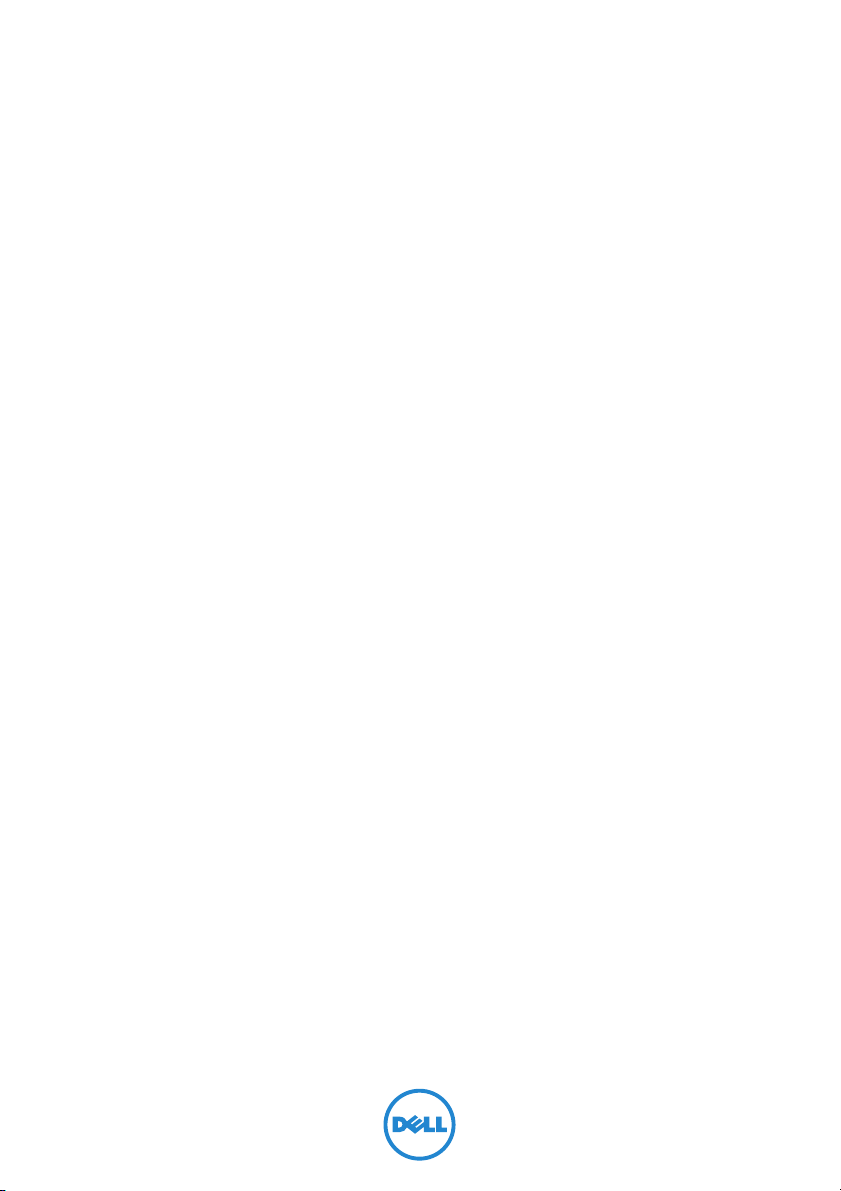
Dell Inspiron 3521/5521
用户手册
计算机型号:Inspiron 3521/5521
管制型号:P28F
管制类型:P28F001
Page 2
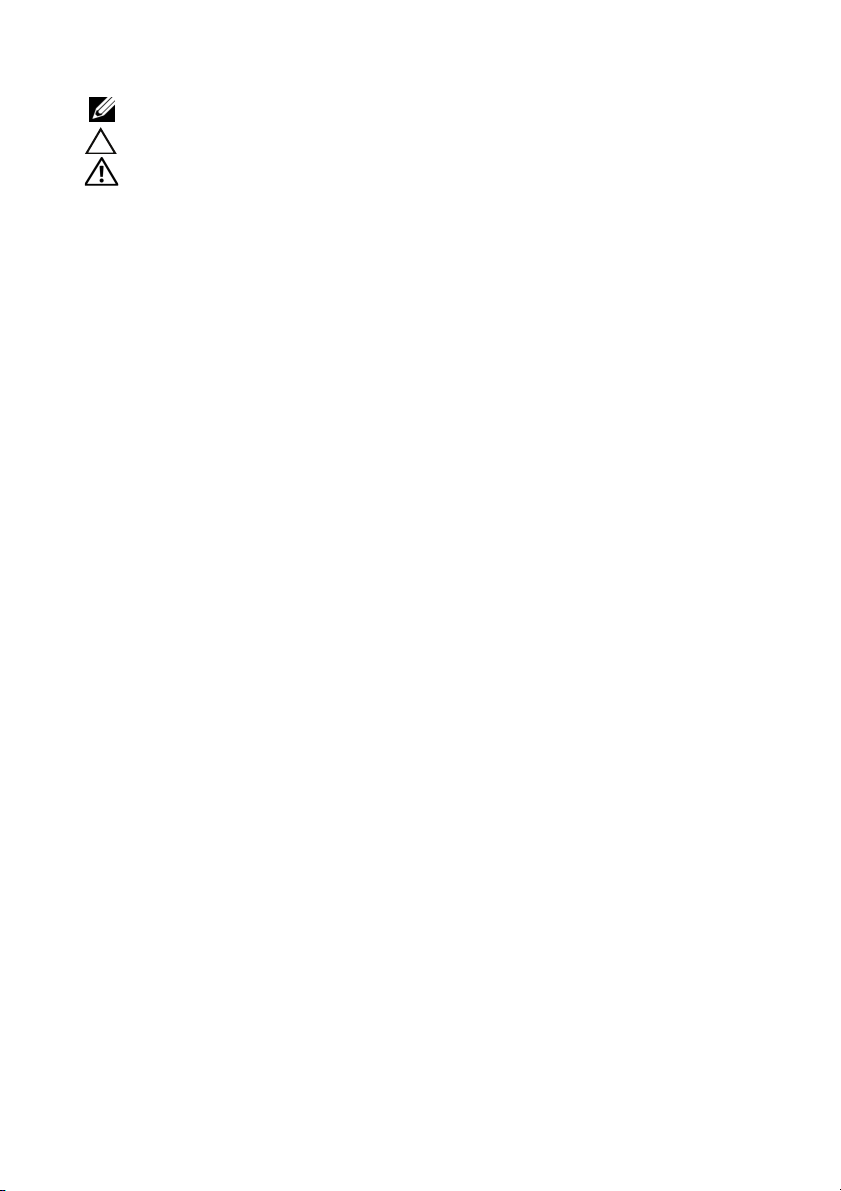
注、小心和警告
注: 注表示可以帮助您更好地使用计算机的重要信息。
小心:“小心”表示如果不遵循说明,就有可能损坏硬件或导致数据丢失。
警告:“警告”表示可能会导致财产损失、人身伤害甚至死亡。
____________________
© 2012 Dell Inc.
本文件中使用的商标:Dell™、 DELL 徽标和 Inspiron™ 是 Dell Inc. 的商标; Microsoft®、
®
Windows
或注册商标; Bluetooth
2012 - 11 Rev. A00
和 Windows 开始按钮徽标是 Microsoft corporation 在美国和 / 或其他国家和地区的商标
®
是 Bluetooth SIG, Inc. 拥有的注册商标,并许可 Dell 使用。
Page 3
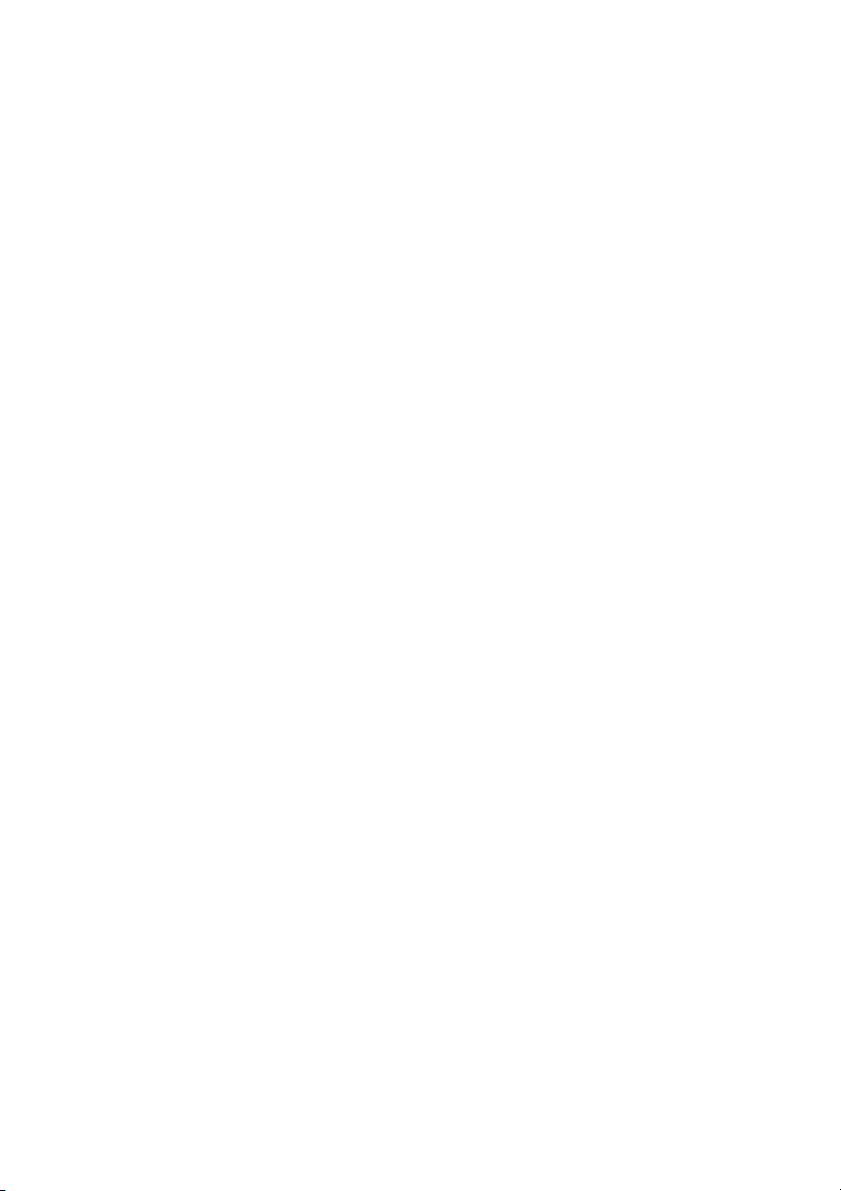
目录
1 开始之前 . . . . . . . . . . . . . . . . . . . . . . . . . . . . . . . 7
关闭计算机及所连接设备的电源 . . . . . . . . . . . . . . . 7
安全说明
建议工具
2 拆装计算机内部组件之后. . . . . . . . . . . . . . . . . . . 9
. . . . . . . . . . . . . . . . . . . . . . . . . . . . . . 7
. . . . . . . . . . . . . . . . . . . . . . . . . . . . . . 8
3 取出电池
步骤 . . . . . . . . . . . . . . . . . . . . . . . . . . . . . . . . 11
. . . . . . . . . . . . . . . . . . . . . . . . . . . . . . 11
4 更换电池 . . . . . . . . . . . . . . . . . . . . . . . . . . . . . . 13
步骤 . . . . . . . . . . . . . . . . . . . . . . . . . . . . . . . . 13
后续条件
. . . . . . . . . . . . . . . . . . . . . . . . . . . . . 13
5 卸下内存模块 . . . . . . . . . . . . . . . . . . . . . . . . . . . 15
前期操作 . . . . . . . . . . . . . . . . . . . . . . . . . . . . . 15
步骤
. . . . . . . . . . . . . . . . . . . . . . . . . . . . . . . . 15
6 装回内存模块 . . . . . . . . . . . . . . . . . . . . . . . . . . . 17
步骤 . . . . . . . . . . . . . . . . . . . . . . . . . . . . . . . . 17
后续条件
. . . . . . . . . . . . . . . . . . . . . . . . . . . . . 17
7 卸下光盘驱动器部件 . . . . . . . . . . . . . . . . . . . . . 19
前期操作 . . . . . . . . . . . . . . . . . . . . . . . . . . . . . 19
步骤
. . . . . . . . . . . . . . . . . . . . . . . . . . . . . . . . 19
8 装回光盘驱动器组件 . . . . . . . . . . . . . . . . . . . . . 21
步骤 . . . . . . . . . . . . . . . . . . . . . . . . . . . . . . . . 21
后续条件
. . . . . . . . . . . . . . . . . . . . . . . . . . . . . 21
9 卸下硬盘驱动器组件 . . . . . . . . . . . . . . . . . . . . . 23
前期操作 . . . . . . . . . . . . . . . . . . . . . . . . . . . . . 23
步骤
. . . . . . . . . . . . . . . . . . . . . . . . . . . . . . . . 23
10 装回硬盘驱动器组件 . . . . . . . . . . . . . . . . . . . . . 25
步骤 . . . . . . . . . . . . . . . . . . . . . . . . . . . . . . . . 25
后续条件
. . . . . . . . . . . . . . . . . . . . . . . . . . . . . 25
目录 | 3
Page 4
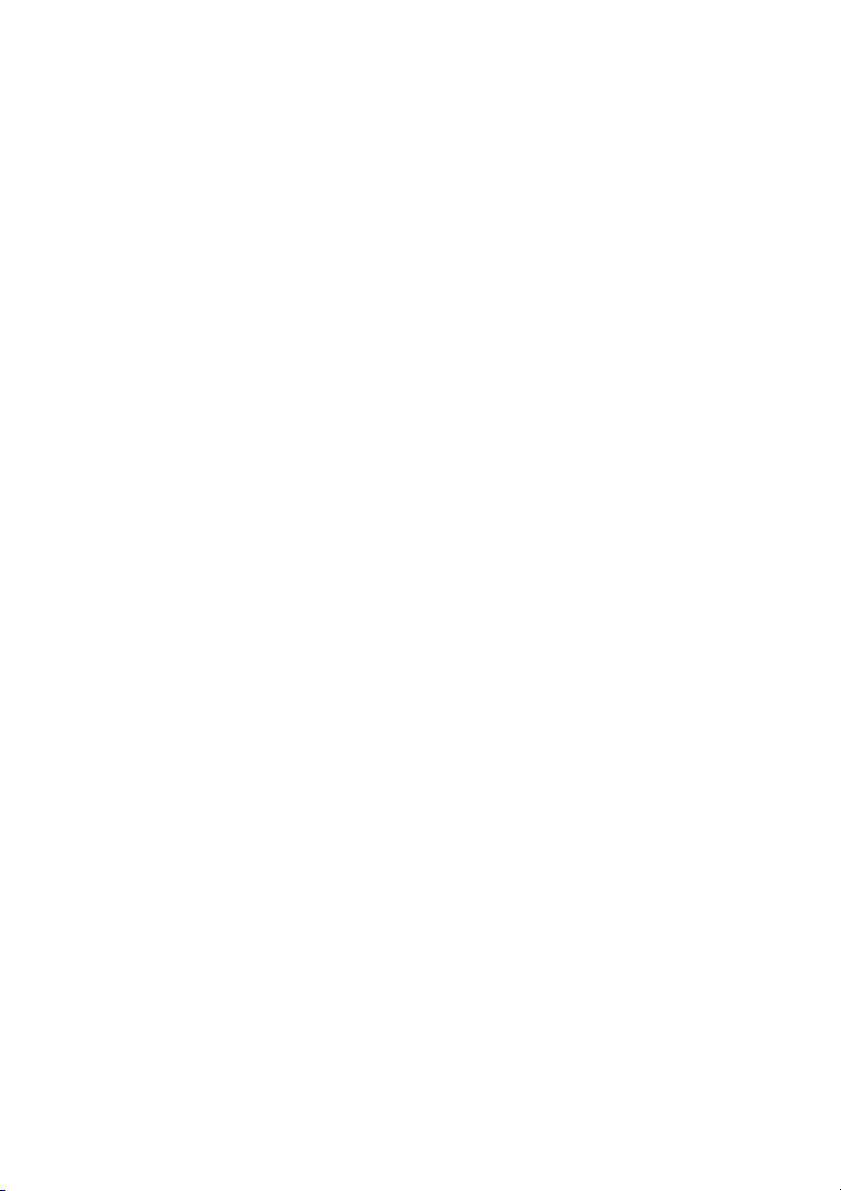
11 卸下键盘 . . . . . . . . . . . . . . . . . . . . . . . . . . . . . . 27
前期操作. . . . . . . . . . . . . . . . . . . . . . . . . . . . . . 27
. . . . . . . . . . . . . . . . . . . . . . . . . . . . . . . . . 27
步骤
12 更换键盘 . . . . . . . . . . . . . . . . . . . . . . . . . . . . . . 29
步骤. . . . . . . . . . . . . . . . . . . . . . . . . . . . . . . . . 29
后续条件
. . . . . . . . . . . . . . . . . . . . . . . . . . . . . . 29
13 卸下掌垫 . . . . . . . . . . . . . . . . . . . . . . . . . . . . . . 31
前期操作. . . . . . . . . . . . . . . . . . . . . . . . . . . . . . 31
步骤
. . . . . . . . . . . . . . . . . . . . . . . . . . . . . . . . . 31
14 装回掌垫 . . . . . . . . . . . . . . . . . . . . . . . . . . . . . . 35
步骤. . . . . . . . . . . . . . . . . . . . . . . . . . . . . . . . . 35
后续条件
. . . . . . . . . . . . . . . . . . . . . . . . . . . . . . 35
15 卸下无线小型插卡 . . . . . . . . . . . . . . . . . . . . . . . 37
前期操作. . . . . . . . . . . . . . . . . . . . . . . . . . . . . . 37
步骤
. . . . . . . . . . . . . . . . . . . . . . . . . . . . . . . . . 38
16 装回无线小型插卡 . . . . . . . . . . . . . . . . . . . . . . . 39
步骤. . . . . . . . . . . . . . . . . . . . . . . . . . . . . . . . . 39
后续条件
. . . . . . . . . . . . . . . . . . . . . . . . . . . . . . 40
17 卸下 I/O 板 . . . . . . . . . . . . . . . . . . . . . . . . . . . . . 41
前期操作. . . . . . . . . . . . . . . . . . . . . . . . . . . . . . 41
步骤
. . . . . . . . . . . . . . . . . . . . . . . . . . . . . . . . . 42
18 装回 I/O 板 . . . . . . . . . . . . . . . . . . . . . . . . . . . . . 43
步骤. . . . . . . . . . . . . . . . . . . . . . . . . . . . . . . . . 43
后续条件
. . . . . . . . . . . . . . . . . . . . . . . . . . . . . . 43
19 卸下系统板. . . . . . . . . . . . . . . . . . . . . . . . . . . . . 45
前期操作. . . . . . . . . . . . . . . . . . . . . . . . . . . . . . 45
步骤
. . . . . . . . . . . . . . . . . . . . . . . . . . . . . . . . . 46
20 更换系统板. . . . . . . . . . . . . . . . . . . . . . . . . . . . . 49
步骤. . . . . . . . . . . . . . . . . . . . . . . . . . . . . . . . . 49
后续条件
在系统设置中输入服务标签
4 | 目录
. . . . . . . . . . . . . . . . . . . . . . . . . . . . . . 49
. . . . . . . . . . . . . . . . . 49
Page 5
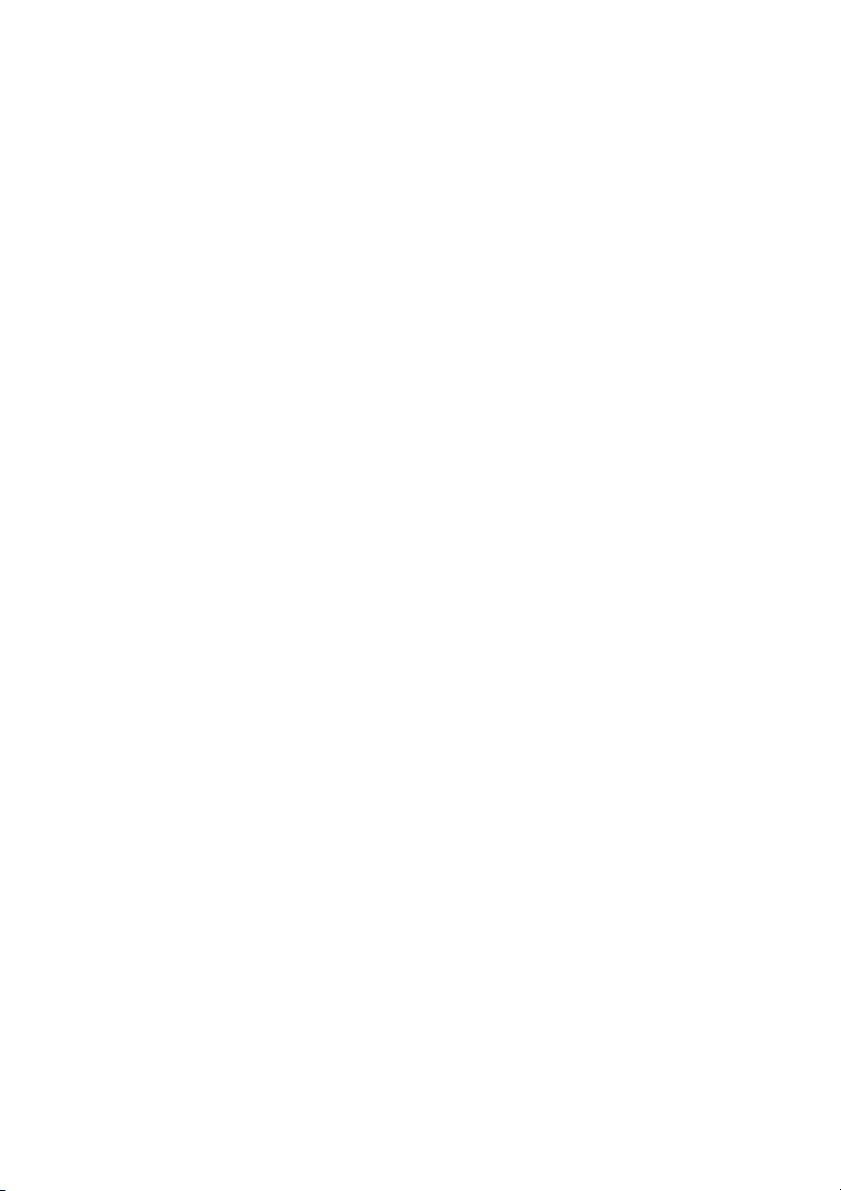
21 取出币形电池 . . . . . . . . . . . . . . . . . . . . . . . . . . . 51
前期操作. . . . . . . . . . . . . . . . . . . . . . . . . . . . . . 51
. . . . . . . . . . . . . . . . . . . . . . . . . . . . . . . . . 52
步骤
22 装回币形电池 . . . . . . . . . . . . . . . . . . . . . . . . . . . 53
步骤. . . . . . . . . . . . . . . . . . . . . . . . . . . . . . . . . 53
后续条件
. . . . . . . . . . . . . . . . . . . . . . . . . . . . . . 53
23 卸下散热器. . . . . . . . . . . . . . . . . . . . . . . . . . . . . 55
前期操作. . . . . . . . . . . . . . . . . . . . . . . . . . . . . . 55
. . . . . . . . . . . . . . . . . . . . . . . . . . . . . . . . . 56
步骤
24 装回散热器. . . . . . . . . . . . . . . . . . . . . . . . . . . . . 57
步骤. . . . . . . . . . . . . . . . . . . . . . . . . . . . . . . . . 57
后续条件
. . . . . . . . . . . . . . . . . . . . . . . . . . . . . . 57
25 卸下风扇 . . . . . . . . . . . . . . . . . . . . . . . . . . . . . . 59
前期操作. . . . . . . . . . . . . . . . . . . . . . . . . . . . . . 59
步骤
. . . . . . . . . . . . . . . . . . . . . . . . . . . . . . . . . 60
26 装回风扇 . . . . . . . . . . . . . . . . . . . . . . . . . . . . . . 61
步骤. . . . . . . . . . . . . . . . . . . . . . . . . . . . . . . . . 61
后续条件
. . . . . . . . . . . . . . . . . . . . . . . . . . . . . . 61
27 卸下扬声器. . . . . . . . . . . . . . . . . . . . . . . . . . . . . 63
前期操作. . . . . . . . . . . . . . . . . . . . . . . . . . . . . . 63
步骤
. . . . . . . . . . . . . . . . . . . . . . . . . . . . . . . . . 64
28 装回扬声器. . . . . . . . . . . . . . . . . . . . . . . . . . . . . 67
步骤. . . . . . . . . . . . . . . . . . . . . . . . . . . . . . . . . 67
后续条件
. . . . . . . . . . . . . . . . . . . . . . . . . . . . . . 67
29 卸下显示屏部件 . . . . . . . . . . . . . . . . . . . . . . . . . 69
前期操作. . . . . . . . . . . . . . . . . . . . . . . . . . . . . . 69
步骤
. . . . . . . . . . . . . . . . . . . . . . . . . . . . . . . . . 70
30 装回显示屏部件 . . . . . . . . . . . . . . . . . . . . . . . . . 73
步骤. . . . . . . . . . . . . . . . . . . . . . . . . . . . . . . . . 73
后续条件
. . . . . . . . . . . . . . . . . . . . . . . . . . . . . . 73
目录 | 5
Page 6
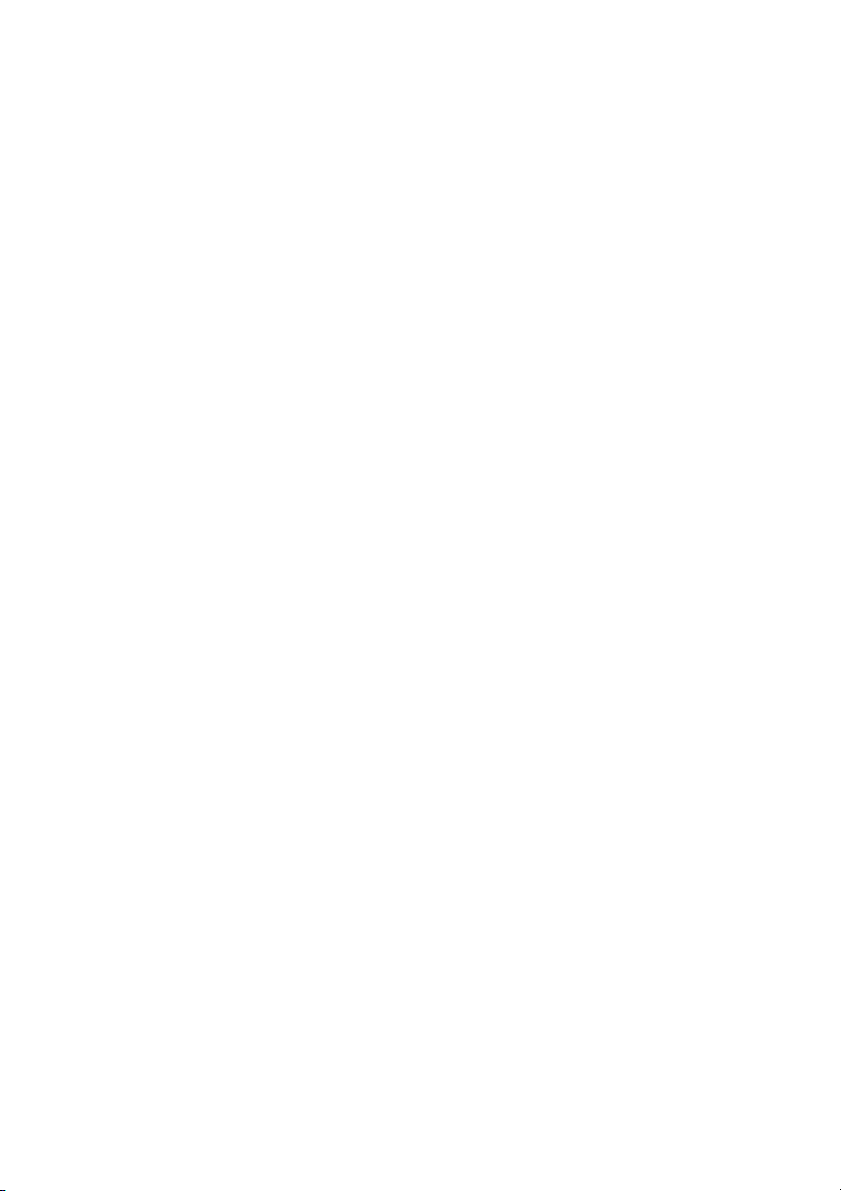
31 卸下显示屏挡板 . . . . . . . . . . . . . . . . . . . . . . . . . 75
前期操作. . . . . . . . . . . . . . . . . . . . . . . . . . . . . . 75
. . . . . . . . . . . . . . . . . . . . . . . . . . . . . . . . . 76
步骤
32 装回显示屏挡板 . . . . . . . . . . . . . . . . . . . . . . . . . 77
步骤. . . . . . . . . . . . . . . . . . . . . . . . . . . . . . . . . 77
后续条件
. . . . . . . . . . . . . . . . . . . . . . . . . . . . . . 77
33 卸下显示屏铰链部件 . . . . . . . . . . . . . . . . . . . . . 79
前期操作. . . . . . . . . . . . . . . . . . . . . . . . . . . . . . 79
. . . . . . . . . . . . . . . . . . . . . . . . . . . . . . . . . 80
步骤
34 装回显示屏铰链部件 . . . . . . . . . . . . . . . . . . . . . 81
步骤. . . . . . . . . . . . . . . . . . . . . . . . . . . . . . . . . 81
后续条件
. . . . . . . . . . . . . . . . . . . . . . . . . . . . . . 81
35 卸下显示屏面板 . . . . . . . . . . . . . . . . . . . . . . . . . 83
前期操作. . . . . . . . . . . . . . . . . . . . . . . . . . . . . . 83
步骤
. . . . . . . . . . . . . . . . . . . . . . . . . . . . . . . . . 84
36 装回显示屏面板 . . . . . . . . . . . . . . . . . . . . . . . . . 87
步骤. . . . . . . . . . . . . . . . . . . . . . . . . . . . . . . . . 87
后续条件
. . . . . . . . . . . . . . . . . . . . . . . . . . . . . . 87
37 卸下摄像头模块 . . . . . . . . . . . . . . . . . . . . . . . . . 89
前期操作. . . . . . . . . . . . . . . . . . . . . . . . . . . . . . 89
步骤
. . . . . . . . . . . . . . . . . . . . . . . . . . . . . . . . . 90
38 装回摄像头模块 . . . . . . . . . . . . . . . . . . . . . . . . . 91
步骤. . . . . . . . . . . . . . . . . . . . . . . . . . . . . . . . . 91
后续条件
. . . . . . . . . . . . . . . . . . . . . . . . . . . . . . 91
39 刷新 BIOS . . . . . . . . . . . . . . . . . . . . . . . . . . . . . 93
6 | 目录
Page 7
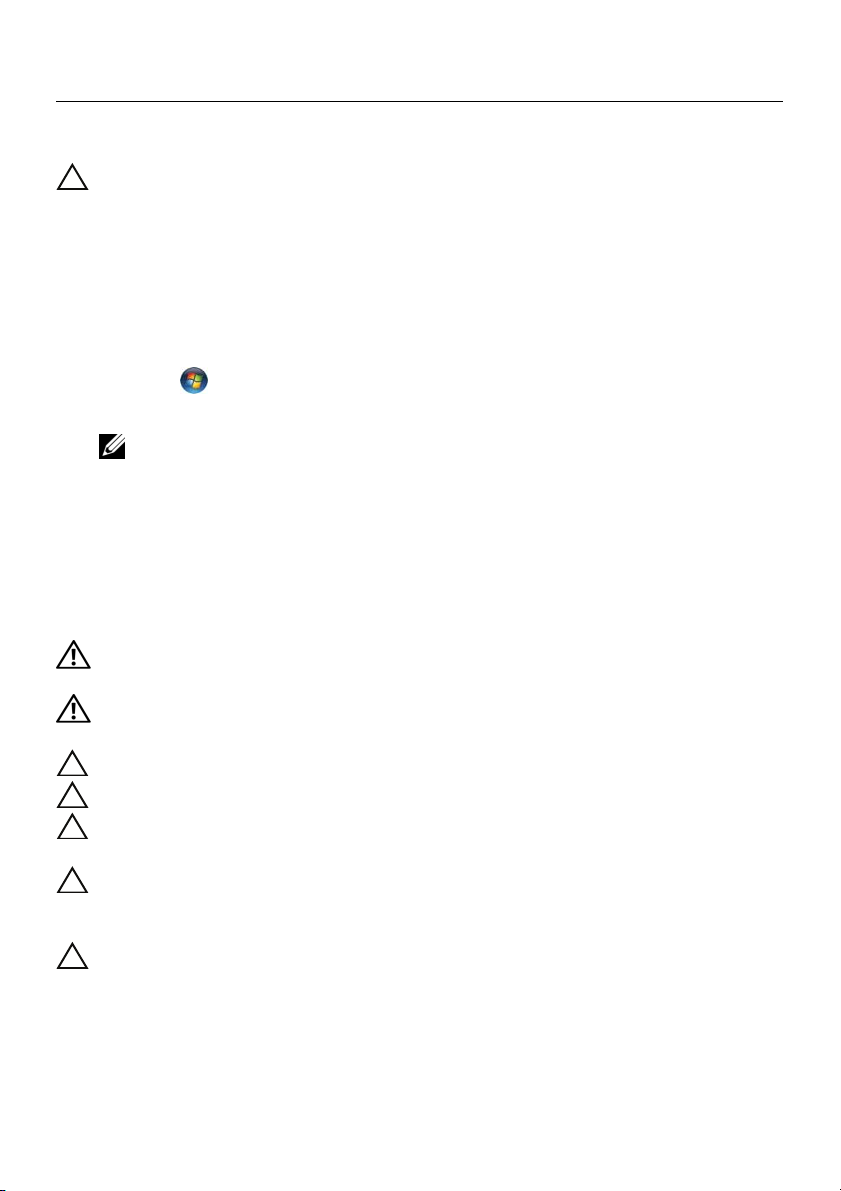
开始之前
关闭计算机及所连接设备的电源
小心:为避免数据丢失,请在关闭计算机之前,保存并关闭所有打开的文件,并退出所
有打开的程序。
1 保存并关闭所有打开的文件,并退出所有打开的程序。
2 基于计算机上安装的操作系统,按照说明关机。
• Windows 8:
将鼠标指针移动到屏幕的右上角或右下角,以打开 Charms 边栏,然后单击设置 →
电源 → 关机。
• Windows 7:
单击开始 ,然后单击关闭。
Microsoft Windows 和计算机将先后关闭。
注: 如果您使用的是不同的操作系统,请参阅操作系统的说明文件,了解关机说明。
3 断开计算机和所有连接的设备与各自电源插座的连接。
4 断开所有电话电缆、网络电缆以及已连接的设备与计算机的连接。
5 在拔掉计算机电源后,请按下电源按钮并保持按下 5 秒钟,以消除系统板上的静电。
安全说明
遵循以下安全原则可防止您的计算机受到潜在损坏并确保您的人身安全。
警告:拆装计算机内部组件之前,请阅读计算机附带的安全说明。有关其他最佳安全操
作信息,请参阅合规主页 dell.com/regulatory_compliance。
警告:先断开所有电源,然后再打开计算机盖或面板。拆装计算机内部组件之后,请装
回所有护盖、面板和螺钉,然后再连接电源。
小心:确保工作台表面平整、整洁,以防止损坏计算机。
小心:持拿组件和插卡时,请持拿其边缘,切勿触碰插针和接点,以避免损坏。
小心:只有经认证的维修技术人员才能卸下计算机盖及拆装计算机内部的任何组件。请
参阅安全说明,了解有关安全预防措施、拆装计算机内部组件及防止静电损害的完整信息。
小心:在触摸计算机内部的任何组件之前,请先触摸计算机未上漆的金属表面(例如计
算机背面的金属)以导去身上的静电。在操作过程中,请不时触摸未上漆的金属表面,
以导去可能损坏内部组件的静电。
小心:断开电缆连接时,请握住电缆连接器或其推拉卡舌将其拔出,而不要硬拉电缆。
某些电缆的连接器带有锁定卡舌或指旋螺钉,必须先松开它们,然后再断开电缆连接。
断开电缆连接时,请保持两边对齐以避免弄弯任何连接器插针。连接电缆时,请确保连
接器和端口的朝向正确并对齐。
开始之前 | 7
Page 8
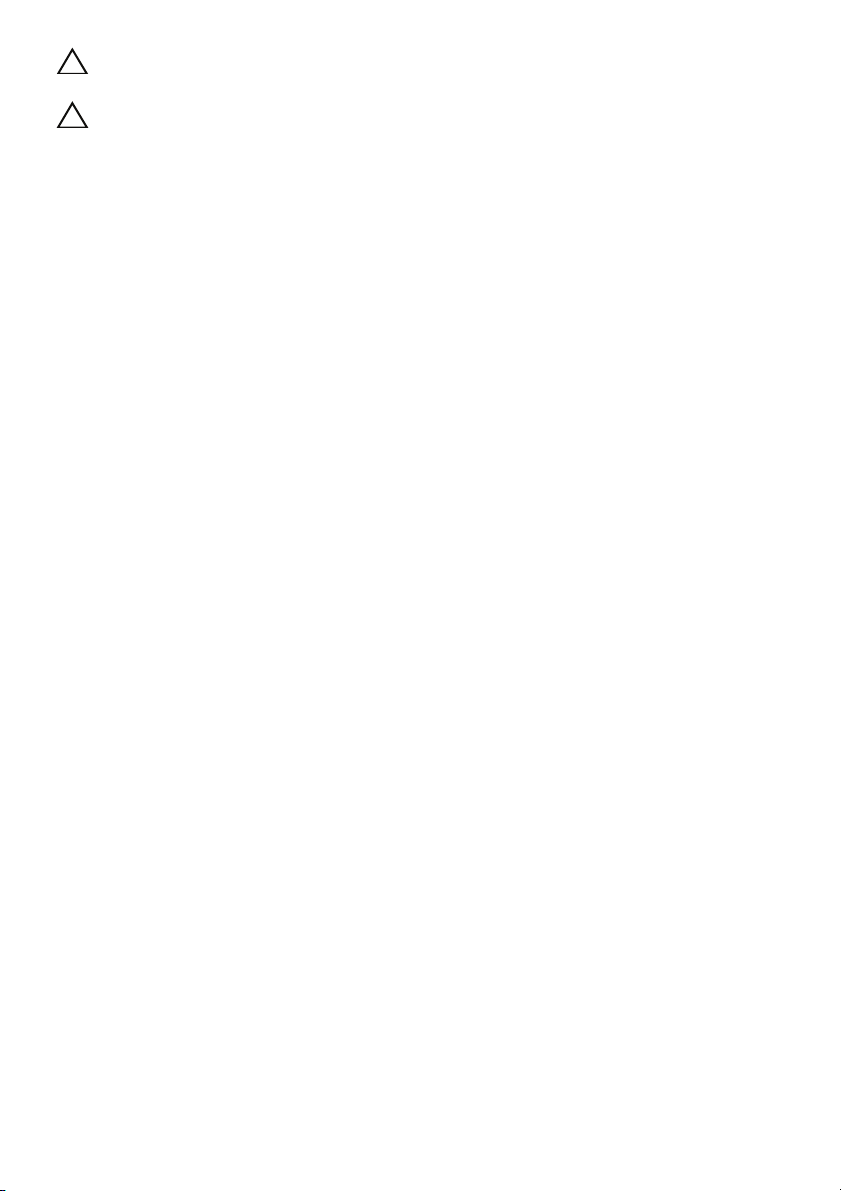
小心:要断开网络电缆的连接,请先从计算机上拔下网络电缆,再将其从网络设备上
拔下。
小心:按压并弹出介质卡读取器中任何已安装的插卡。
建议工具
执行本说明文件中的步骤时可能需要使用以下工具:
• 梅花槽螺丝刀
• 塑料划片
8 | 开始之前
Page 9
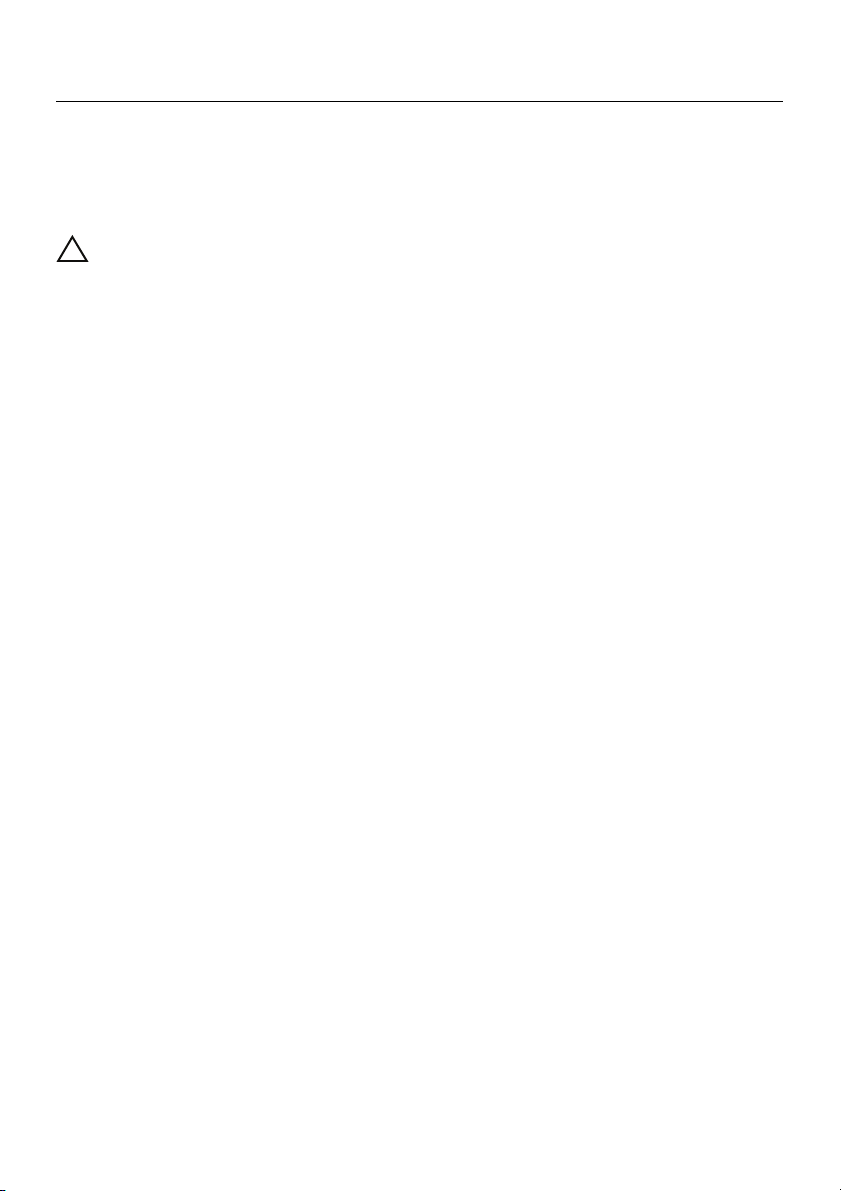
拆装计算机内部组件之后
完成装回步骤后,请确保执行以下操作:
• 装回所有螺钉,并确保没有在计算机内部遗留任何螺钉。
• 请连接您在拆装计算机内部组件之前卸下的所有外部设备、电缆、插卡和任何其他部件。
• 将计算机和所有已连接设备连接至电源插座。
小心:在开机之前,请拧上所有螺钉,并确保没有在计算机内部遗留任何螺钉。否则可
能会损坏计算机。
拆装计算机内部组件之后 | 9
Page 10
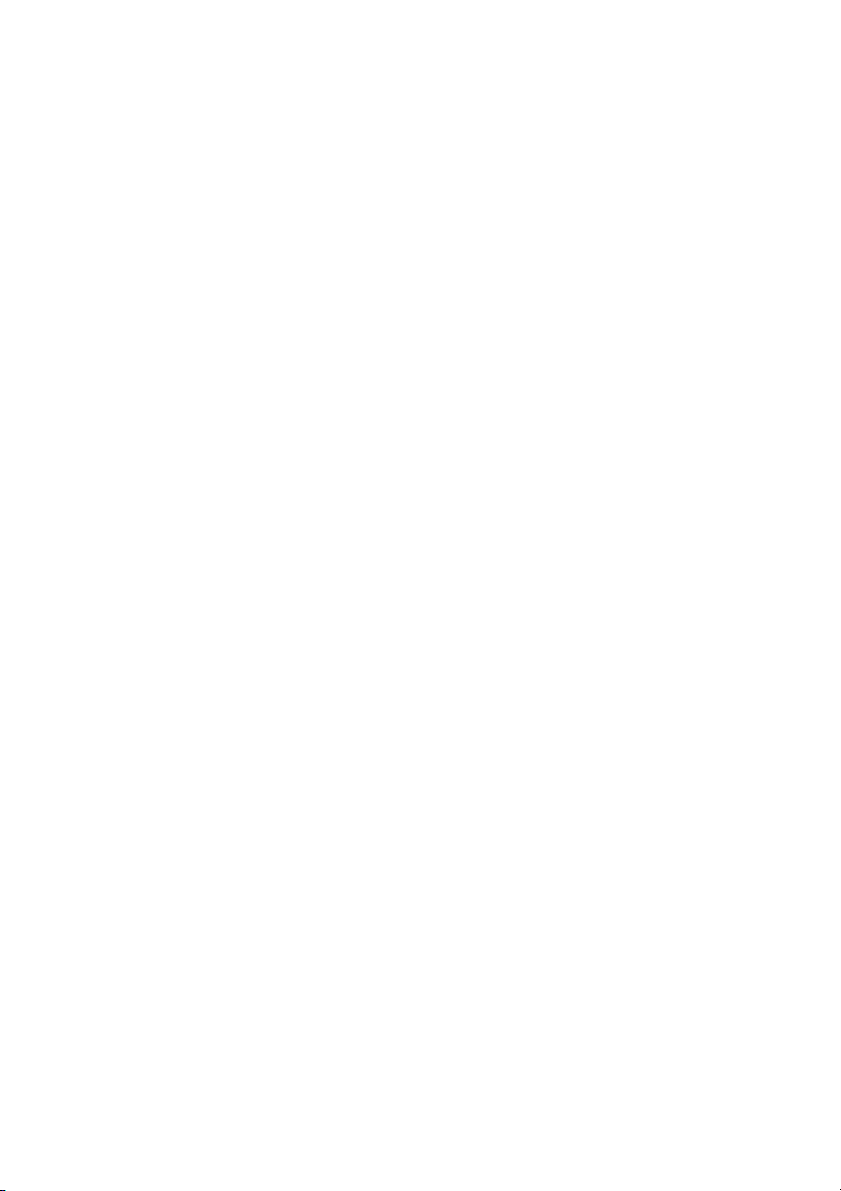
10 | 拆装计算机内部组件之后
Page 11

取出电池
警告:拆装计算机内部组件之前,请阅读计算机附带的安全信息,并按照第 7 页上的
“开始之前”中的步骤进行操作。拆装计算机内部组件之后,请按照第 9 页上的“拆装
计算机内部组件之后”中的说明进行操作。有关其它最佳安全操作信息,请参阅合规主
页 dell.com/regulatory_compliance。
步骤
1 合上显示屏,并将计算机翻转过来。
2 电池槽两端的电池闩锁滑动到解锁位置。电池解锁时,您将听到咔哒声。
3 提起电池,然后将其从计算机基座上卸下,以断开与计算机的连接。
2
1
1
电池闩锁 (2)
2
电池
取出电池 | 11
Page 12
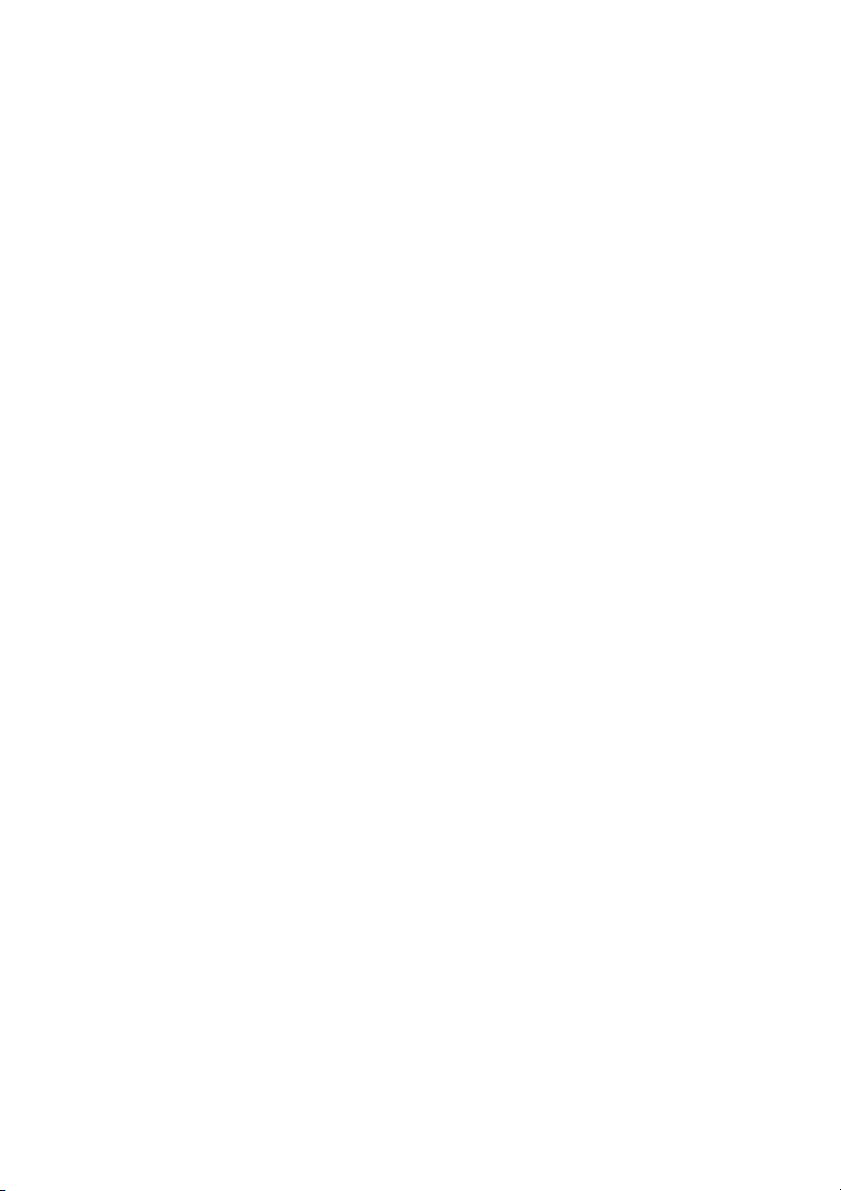
12 | 取出电池
Page 13
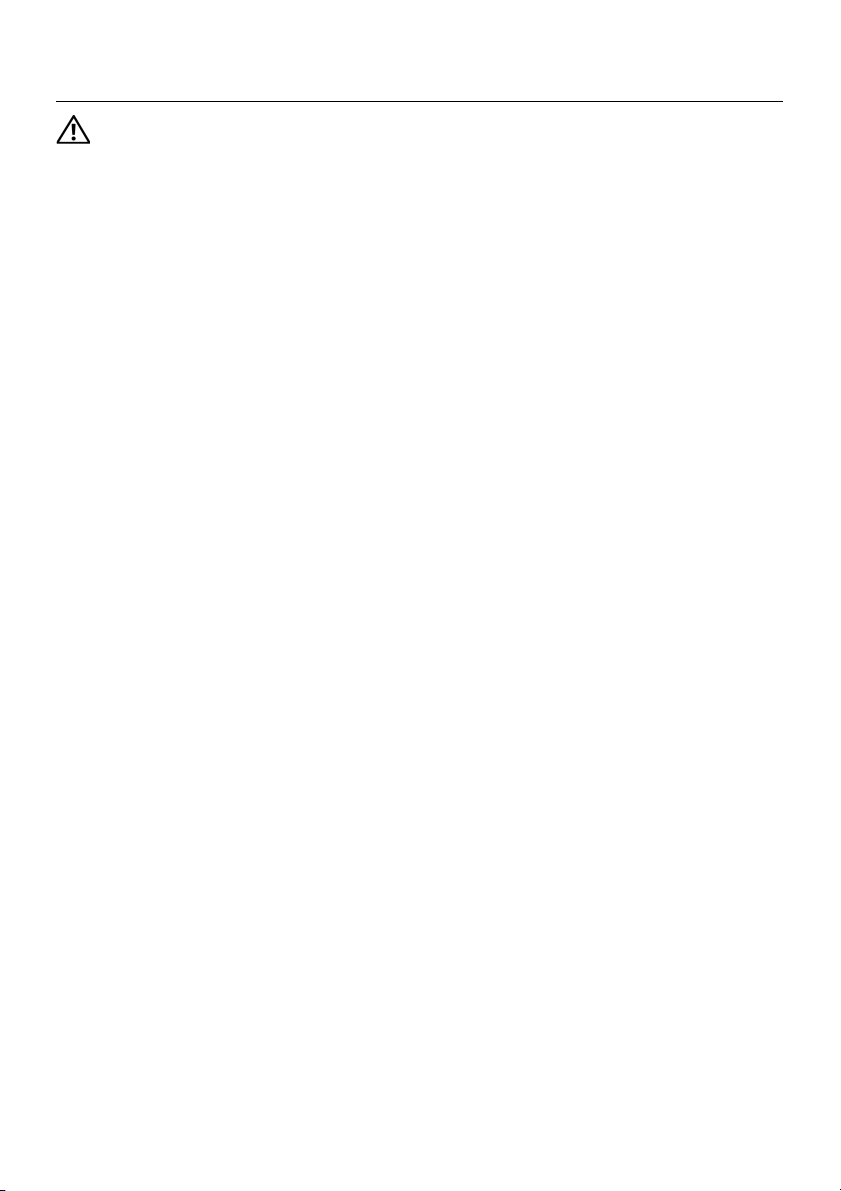
更换电池
警告:拆装计算机内部组件之前,请阅读计算机附带的安全信息,并按照第 7 页上的
“开始之前”中的步骤进行操作。拆装计算机内部组件之后,请按照第 9 页上的“拆装
计算机内部组件之后”中的说明进行操作。有关其它最佳安全操作信息,请参阅合规主
页 dell.com/regulatory_compliance。
步骤
将电池上的卡舌与电池槽上的插槽对齐,然后将其卡入到位。
后续条件
1 请按照第 9 页上的 “拆装计算机内部组件之后”中的说明进行操作。
更换电池 | 13
Page 14
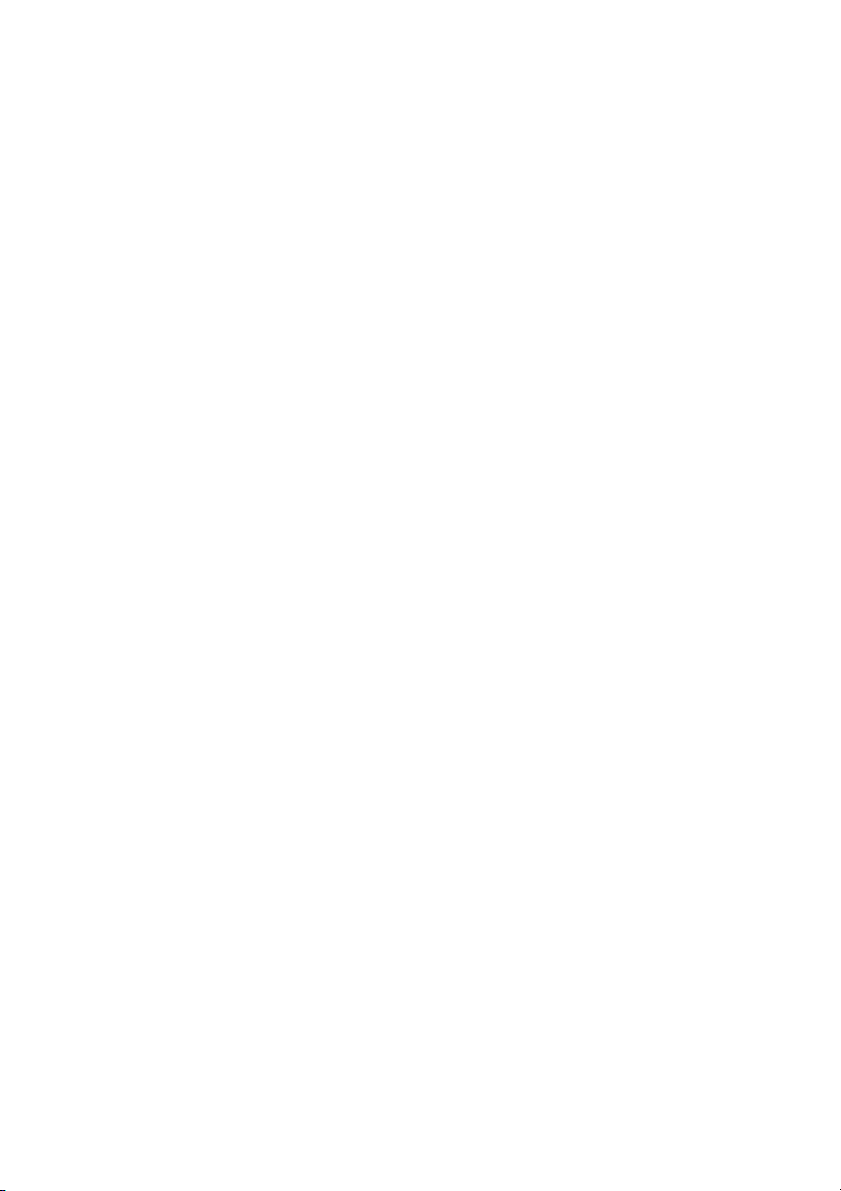
14 | 更换电池
Page 15
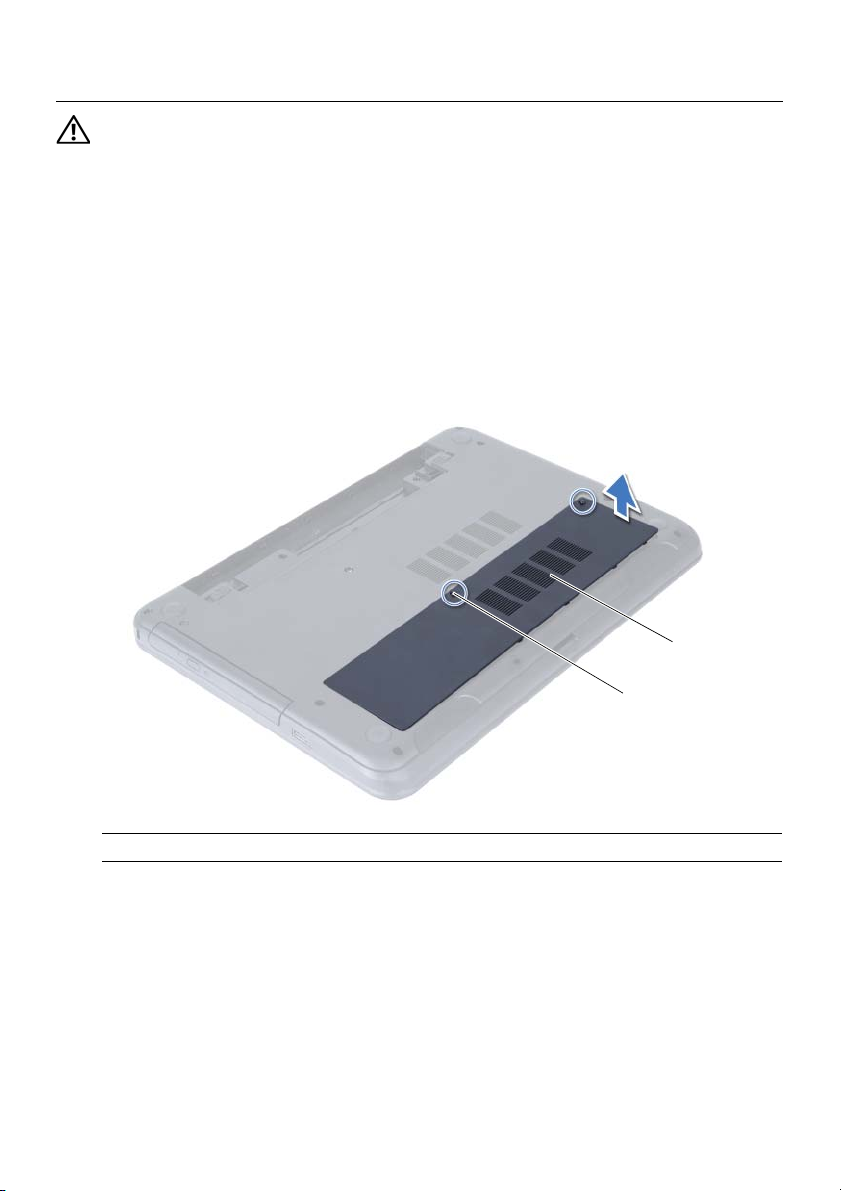
卸下内存模块
警告:拆装计算机内部组件之前,请阅读计算机附带的安全信息,并按照第 7 页上的
“开始之前”中的步骤进行操作。拆装计算机内部组件之后,请按照第 9 页上的“拆装
计算机内部组件之后”中的说明进行操作。有关其它最佳安全操作信息,请参阅合规主
页 dell.com/regulatory_compliance。
前期操作
1 卸下电池。请参阅第 11 页上的 “取出电池”。
步骤
1 拧下将内存模块护盖固定至计算机基座的固定螺钉。
2 用指尖将内存模块护盖从计算机基座上的插槽中提出。
2
1
固定螺钉
2
内存模块护盖
1
卸下内存模块 | 15
Page 16
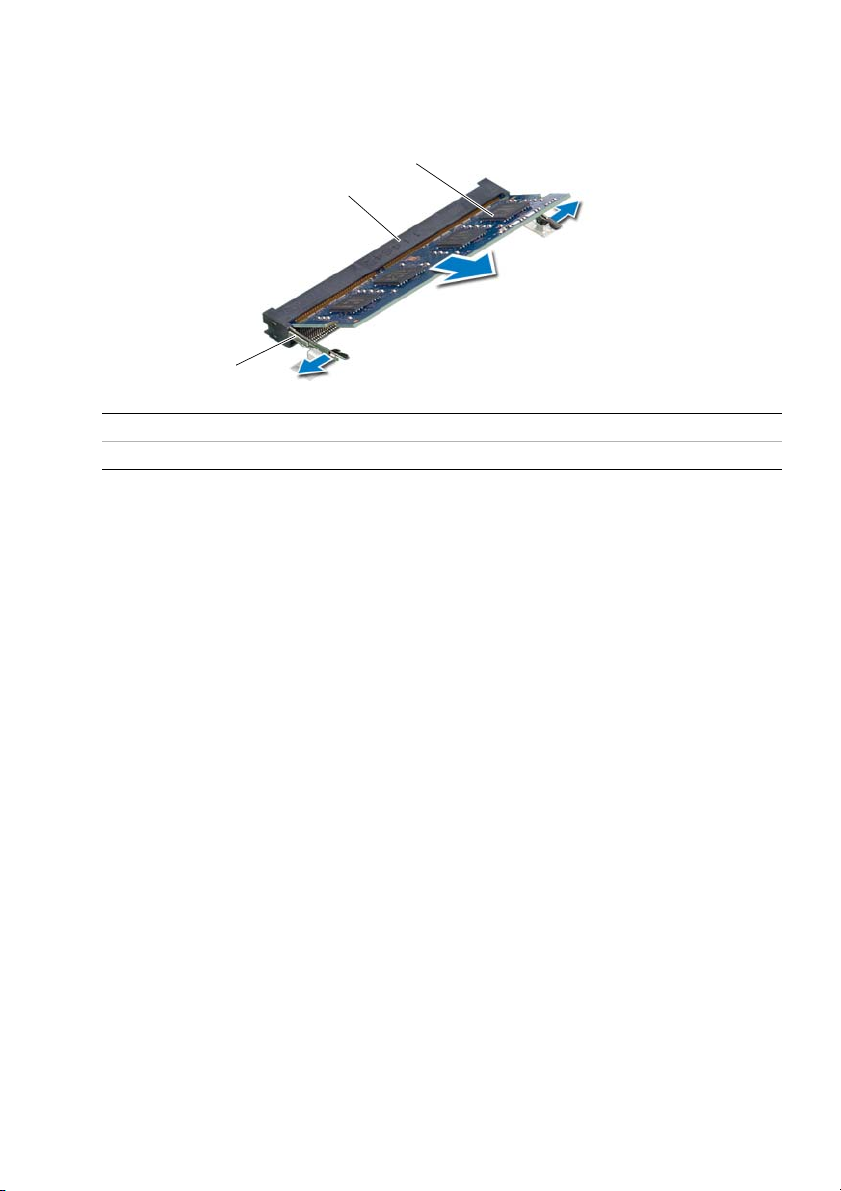
3 请用指尖小心拨开内存模块连接器两端的固定夹,直至内存模块弹起。
4 从内存模块连接器中卸下内存模块
3
2
1
1
3
固定夹 (2)
内存模块
2
内存模块连接器
16 | 卸下内存模块
Page 17
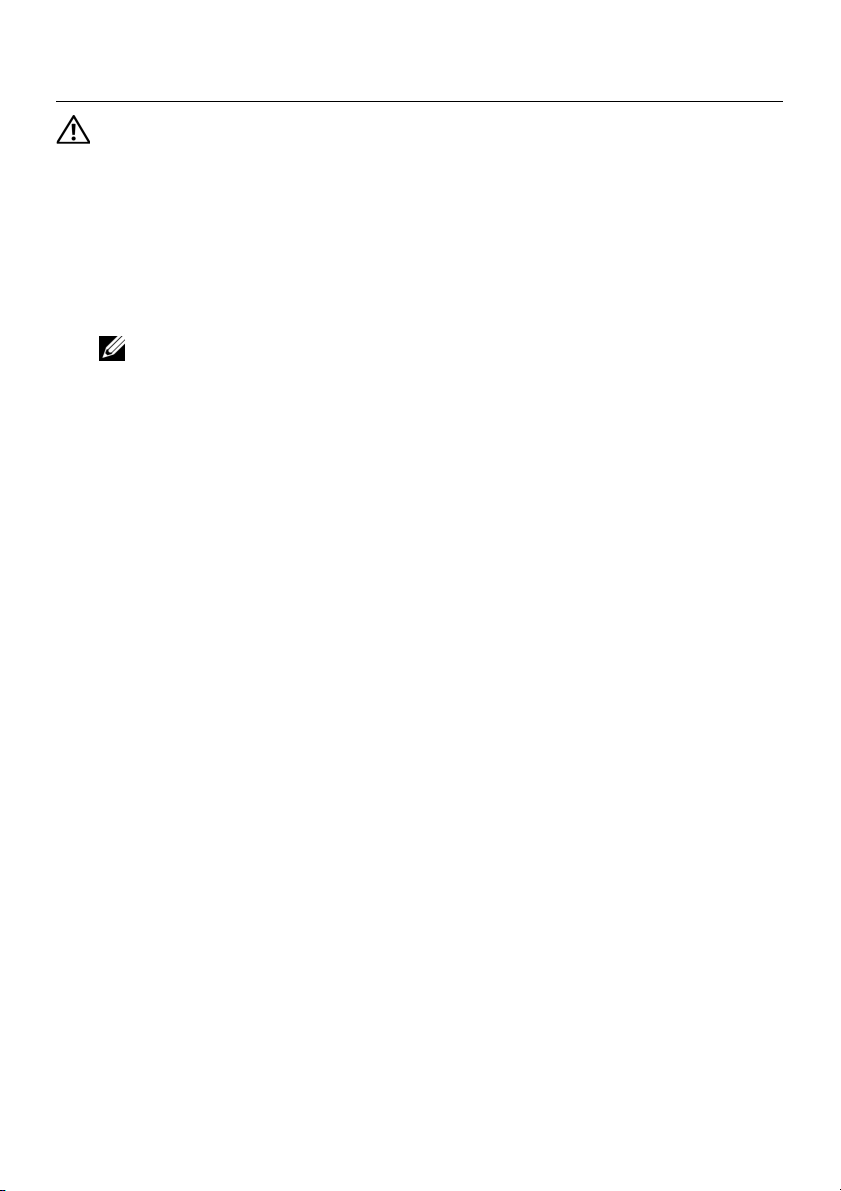
装回内存模块
警告:拆装计算机内部组件之前,请阅读计算机附带的安全信息,并按照第 7 页上的
“开始之前”中的步骤进行操作。拆装计算机内部组件之后,请按照第 9 页上的 “拆装
计算机内部组件之后”中的说明进行操作。有关其它最佳安全操作信息,请参阅合规主
页 dell.com/regulatory_compliance。
步骤
1 将内存模块上的槽口与内存模块连接器上的卡舌对齐。
2 将内存模块以 45 度角稳固地滑入连接器,并向下按内存模块直至其卡入到位。
注: 如果未听到咔嗒声,请卸下小型插卡并重新安装。
3 将内存模块护盖上的卡舌滑入计算机基座上的插槽中,然后将内存模块护盖卡入到位。
4 拧紧将内存模块护盖固定至计算机基座的固定螺钉。
后续条件
1 装回电池。请参阅第 13 页上的 “更换电池”。
2 请按照第 9 页上的 “拆装计算机内部组件之后”中的说明进行操作。
装回内存模块 | 17
Page 18
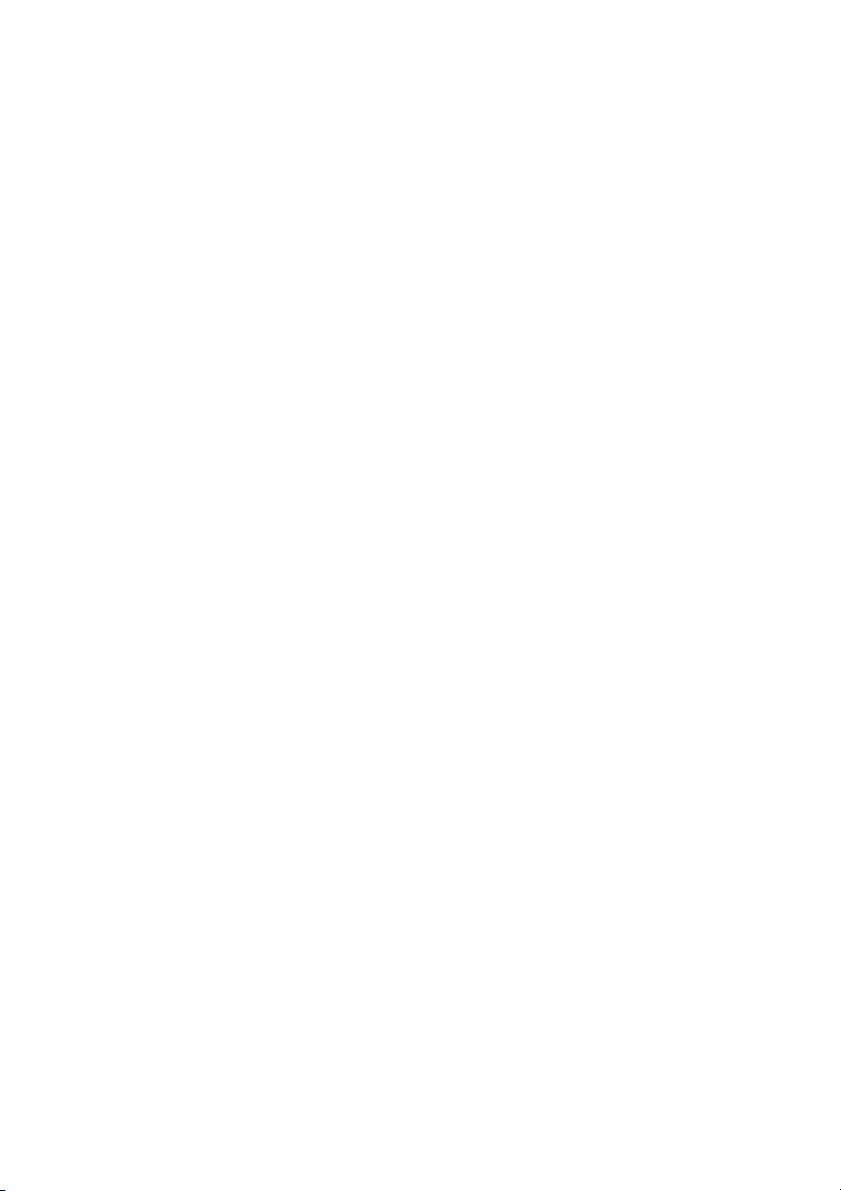
18 | 装回内存模块
Page 19

卸下光盘驱动器部件
警告:拆装计算机内部组件之前,请阅读计算机附带的安全信息,并按照第 7 页上的
“开始之前”中的步骤进行操作。拆装计算机内部组件之后,请按照第 9 页上的“拆装
计算机内部组件之后”中的说明进行操作。有关其它最佳安全操作信息,请参阅合规主
页 dell.com/regulatory_compliance。
前期操作
1 卸下电池。请参阅第 11 页上的 “取出电池”。
步骤
1 卸下将光盘驱动器部件固定至计算机基座的螺钉。
2 请用指尖将光盘驱动器部件滑出光盘驱动器基座。
2
1
光盘驱动器部件
1
2
螺钉
卸下光盘驱动器部件 | 19
Page 20
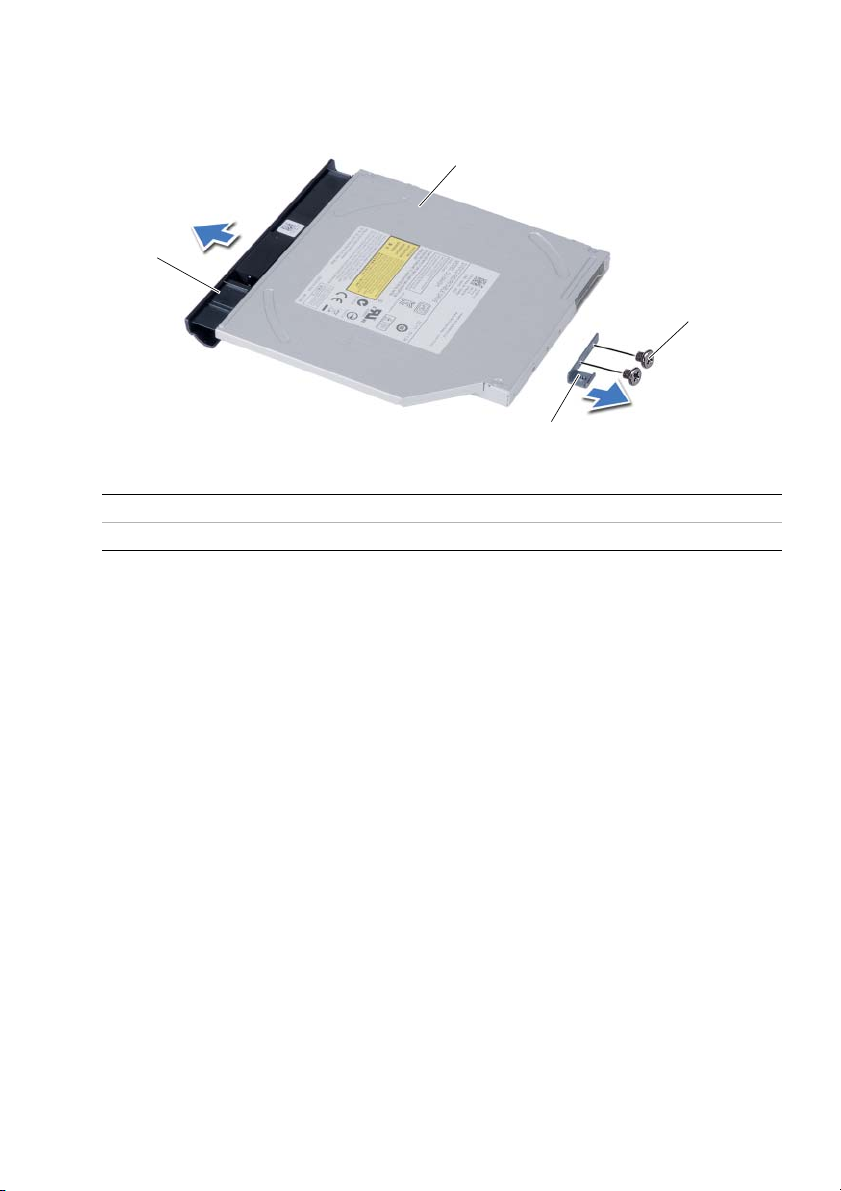
3 拧下将光盘驱动器部件支架固定至光盘驱动器的螺钉。
4 从光盘驱动器部件上卸下光盘驱动器支架。
5 小心地撬起光盘驱动器挡板,然后将其从光盘驱动器部件中取出。
2
1
4
3
1
光盘驱动器面板
3
螺钉 (2)
2
光盘驱动器
4
光盘驱动器支架
20 | 卸下光盘驱动器部件
Page 21
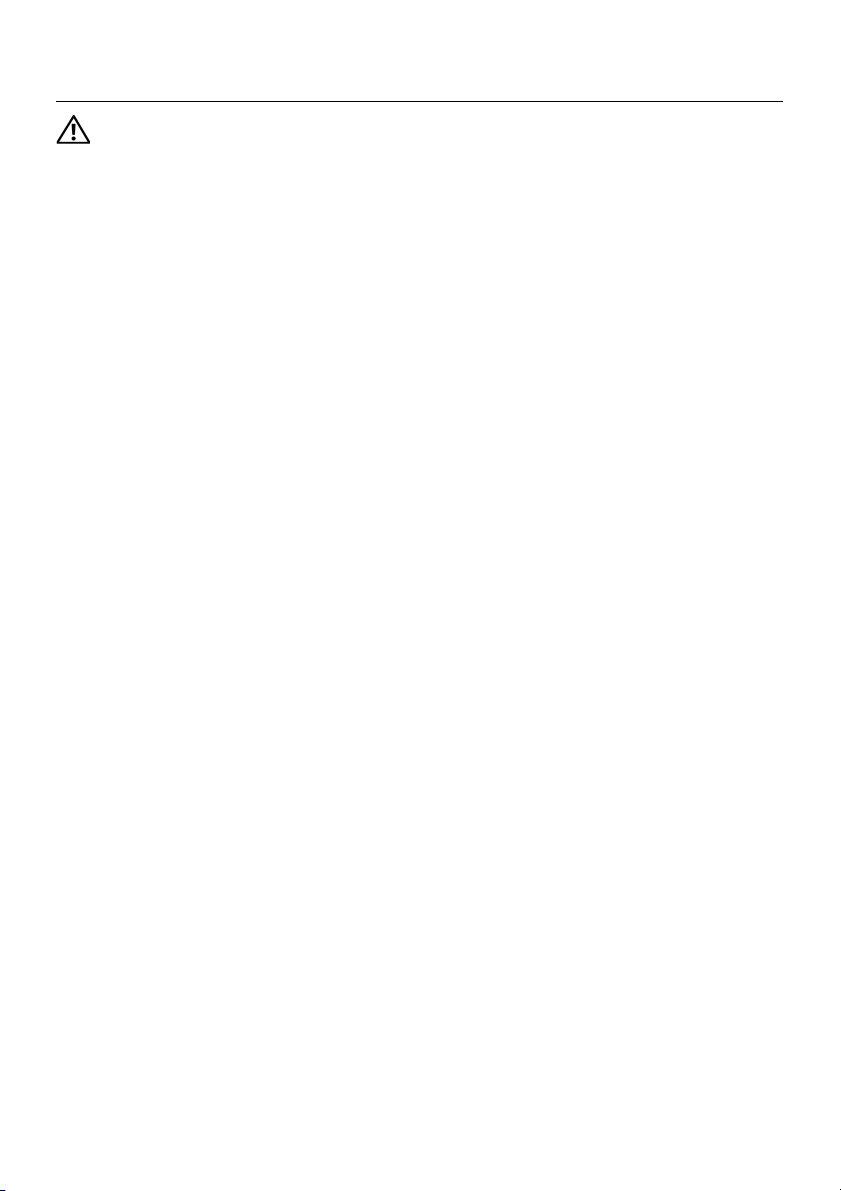
装回光盘驱动器组件
警告:拆装计算机内部组件之前,请阅读计算机附带的安全信息,并按照第 7 页上的
“开始之前”中的步骤进行操作。拆装计算机内部组件之后,请按照第 9 页上的“拆装
计算机内部组件之后”中的说明进行操作。有关其它最佳安全操作信息,请参阅合规主
页 dell.com/regulatory_compliance。
步骤
1 将光盘驱动器挡板上的卡舌与光盘驱动器上的插槽对齐,并将光盘驱动器挡板卡入到位。
2 将光盘驱动器支架上的螺孔与光盘驱动器部件上的螺孔对齐。
3 装回将光盘驱动器部件支架固定至光盘驱动器的螺钉。
4 将光盘驱动器组件滑入到位,并确保光盘驱动器支架上的螺孔与计算机基座上的螺孔
对齐。
后续条件
1 装回电池。请参阅第 13 页上的 “更换电池”。
2 请按照第 9 页上的 “拆装计算机内部组件之后”中的说明进行操作。
装回光盘驱动器组件 | 21
Page 22
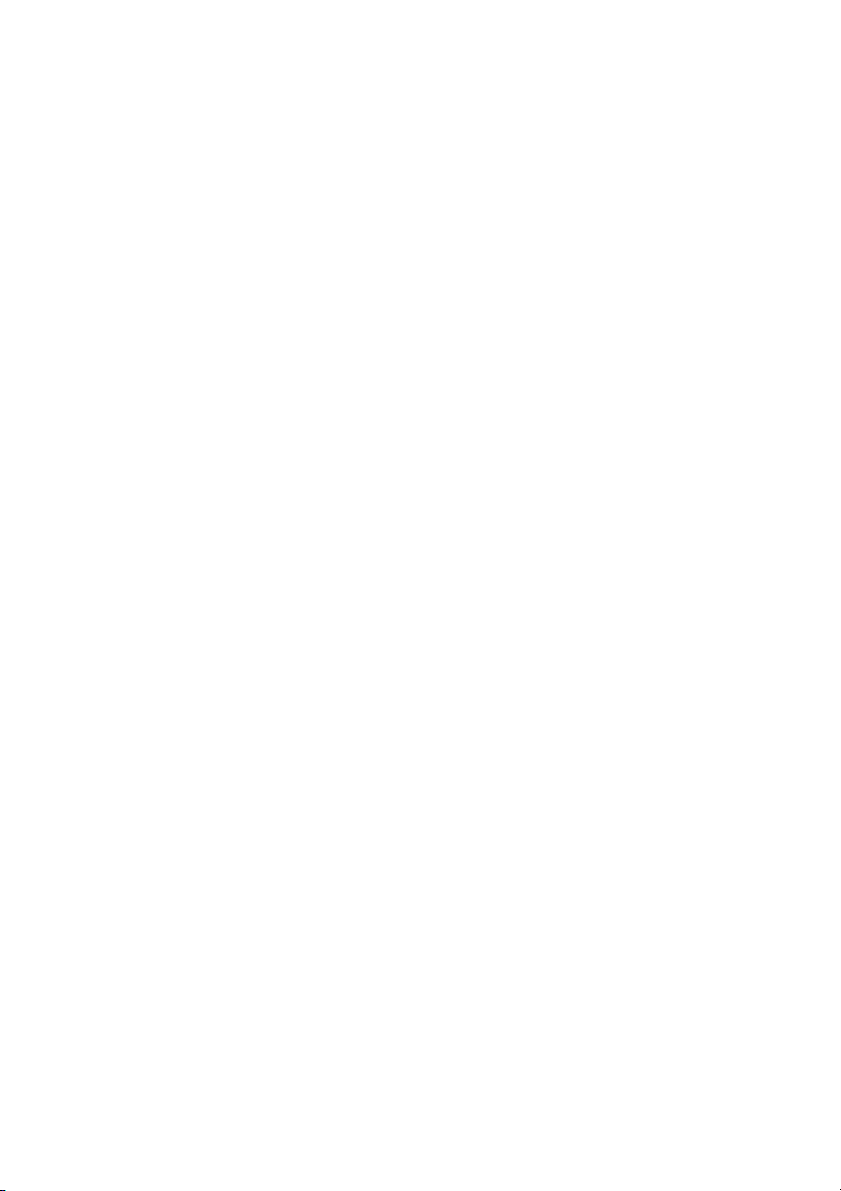
22 | 装回光盘驱动器组件
Page 23
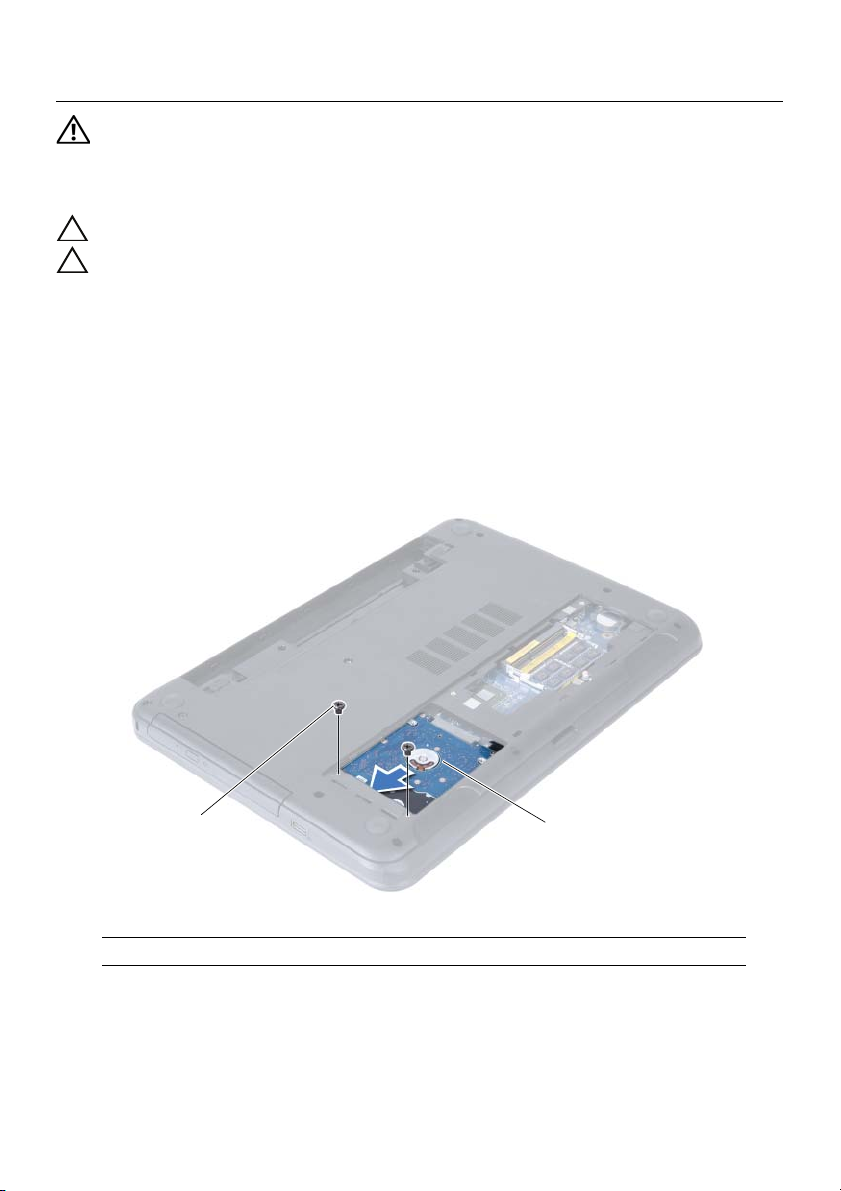
卸下硬盘驱动器组件
警告:拆装计算机内部组件之前,请阅读计算机附带的安全信息,并按照第 7 页上的
“开始之前”中的步骤进行操作。拆装计算机内部组件之后,请按照第 9 页上的“拆装
计算机内部组件之后”中的说明进行操作。有关其它最佳安全操作信息,请参阅合规主
页 dell.com/regulatory_compliance。
小心:计算机处于睡眠或打开状态时,请勿卸下硬盘驱动器,以避免数据丢失。
小心:硬盘驱动器极易损坏。处理硬盘驱动器时,请小心操作。
前期操作
1 卸下电池。请参阅第 11 页上的 “取出电池”。
2 按照第 15 页上的 “卸下内存模块”中从步骤 1 至步骤 2 的说明进行操作。
步骤
1 卸下将硬盘驱动器部件固定至计算机基座的螺钉。
2 向前滑动硬盘驱动器部件,以断开硬盘驱动器部件与系统板的连接。
1
螺钉 (2)
1
2
硬盘驱动器部件
2
卸下硬盘驱动器组件 | 23
Page 24
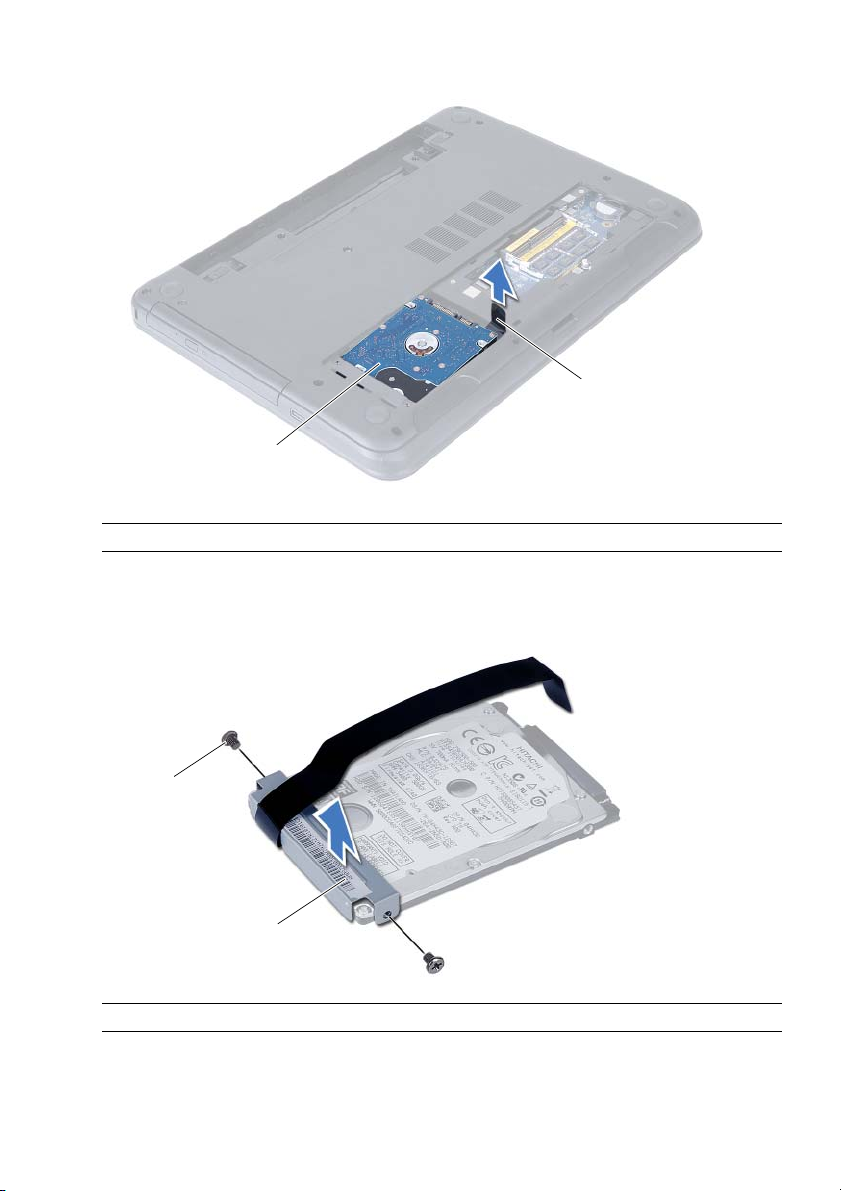
3 使用推拉卡舌,提起硬盘驱动器部件,将其从计算机基座中取出。
2
1
1
硬盘驱动器部件
2
4 卸下将硬盘驱动器支架固定至硬盘驱动器的螺钉。
5 将硬盘驱动器支架提离硬盘驱动器。
1
2
1
螺钉 (2)
2
推拉卡舌
硬盘驱动器支架
24 | 卸下硬盘驱动器组件
Page 25
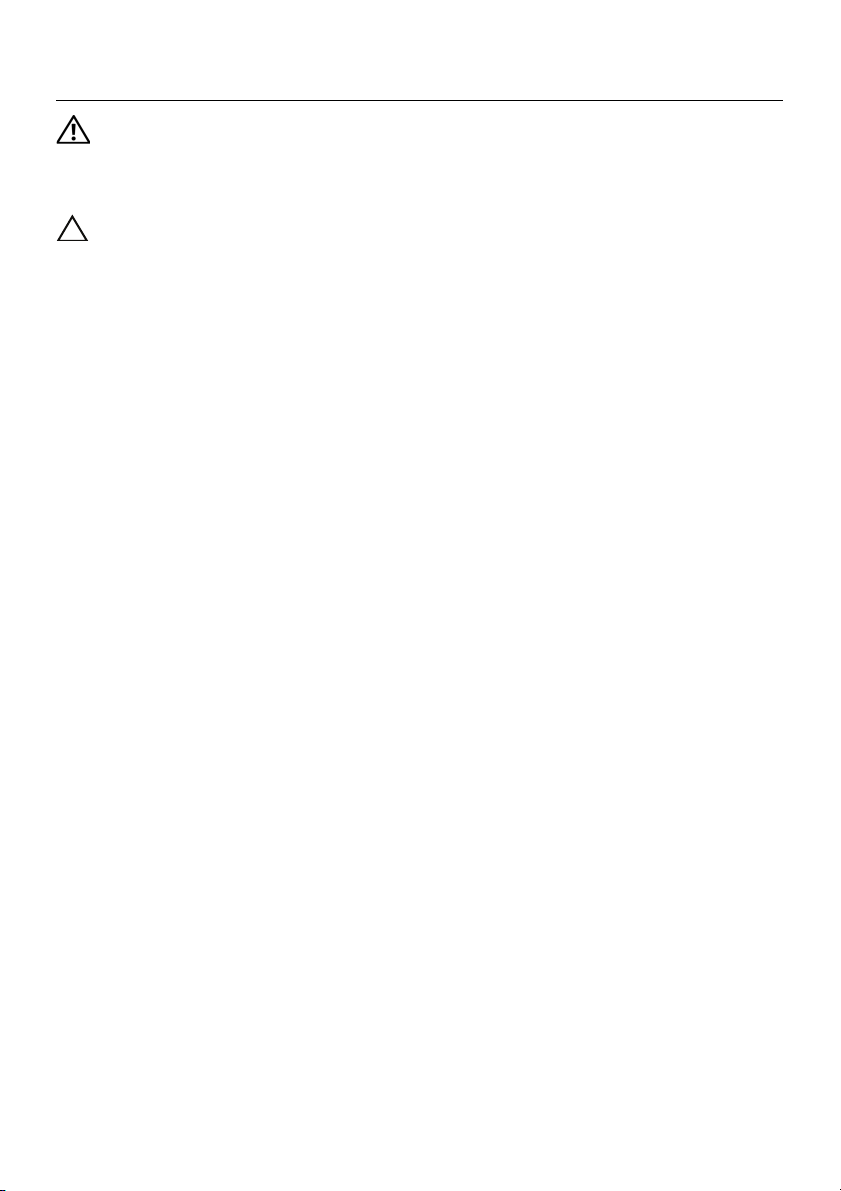
装回硬盘驱动器组件
警告:拆装计算机内部组件之前,请阅读计算机附带的安全信息,并按照第 7 页上的
“开始之前”中的步骤进行操作。拆装计算机内部组件之后,请按照第 9 页上的“拆装
计算机内部组件之后”中的说明进行操作。有关其它最佳安全操作信息,请参阅合规主
页 dell.com/regulatory_compliance。
小心:硬盘驱动器极易损坏。处理硬盘驱动器时,请小心操作。
步骤
1 将硬盘驱动器支架的螺钉孔与硬盘驱动器的螺钉孔对准。
2 拧上将硬盘驱动器支架固定至硬盘驱动器的螺钉。
3 滑动并将硬盘驱动器部件放置在硬盘驱动器托架中。
4 向后滑动硬盘驱动器部件,以将硬盘驱动器部件连接至系统板。
5 装回将硬盘驱动器部件固定至计算机基座的螺钉。
后续条件
1 按照第 17 页上的 “装回内存模块”中从步骤 3 至步骤 4 的说明进行操作。
2 装回电池。请参阅第 13 页上的 “更换电池”。
3 请按照第 9 页上的 “拆装计算机内部组件之后”中的说明进行操作。
装回硬盘驱动器组件 | 25
Page 26
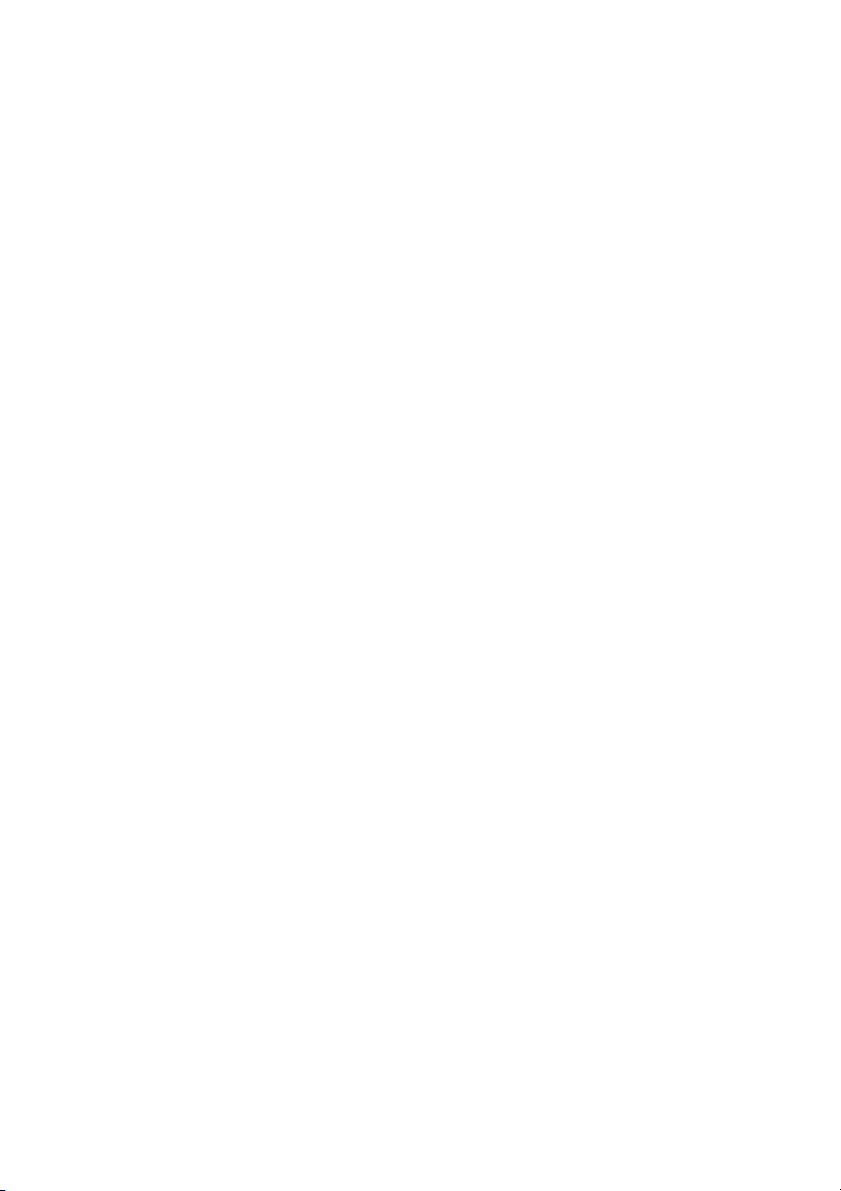
26 | 装回硬盘驱动器组件
Page 27
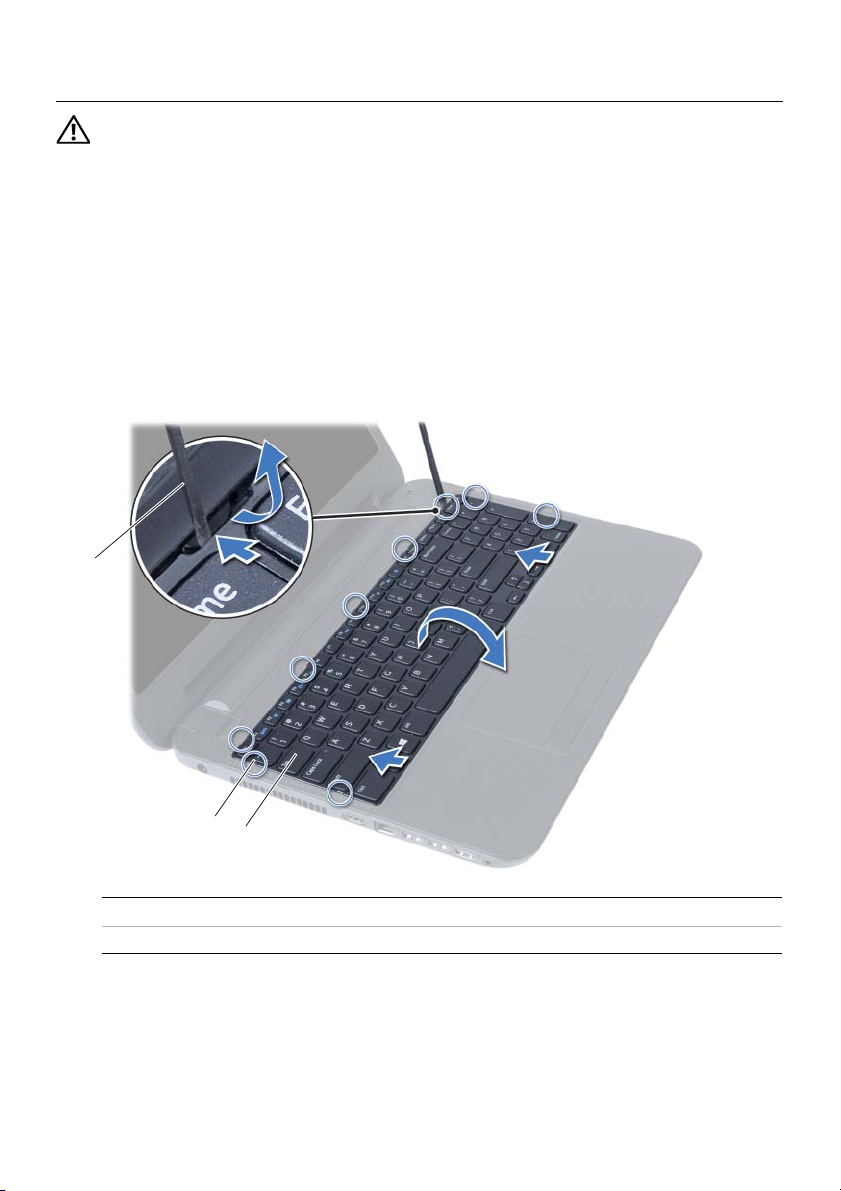
卸下键盘
警告:拆装计算机内部组件之前,请阅读计算机附带的安全信息,并按照第 7 页上的
“开始之前”中的步骤进行操作。拆装计算机内部组件之后,请按照第 9 页上的“拆装
计算机内部组件之后”中的说明进行操作。有关其它最佳安全操作信息,请参阅合规主
页 dell.com/regulatory_compliance。
前期操作
1 卸下电池。请参阅第 11 页上的 “取出电池”。
步骤
1 将计算机翻转过来,并以尽可能大的开度打开显示屏。
2 用塑料划片将键盘从掌垫部件上的卡舌中松开。
1
1
3
2
塑料划线器
键盘
3
2
卡舌 (9 个)
卸下键盘 | 27
Page 28

3 提起并向着显示屏滑动键盘,以将其从掌垫部件上释放。
4 翻转键盘并将其放在掌垫部件上。
5 提起连接器闩锁,然后断开键盘与系统板上连接器的连接。
6 将键盘提离掌垫部件。
1
2
3
1
连接器闩锁
3
键盘
28 | 卸下键盘
2
键盘电缆
Page 29
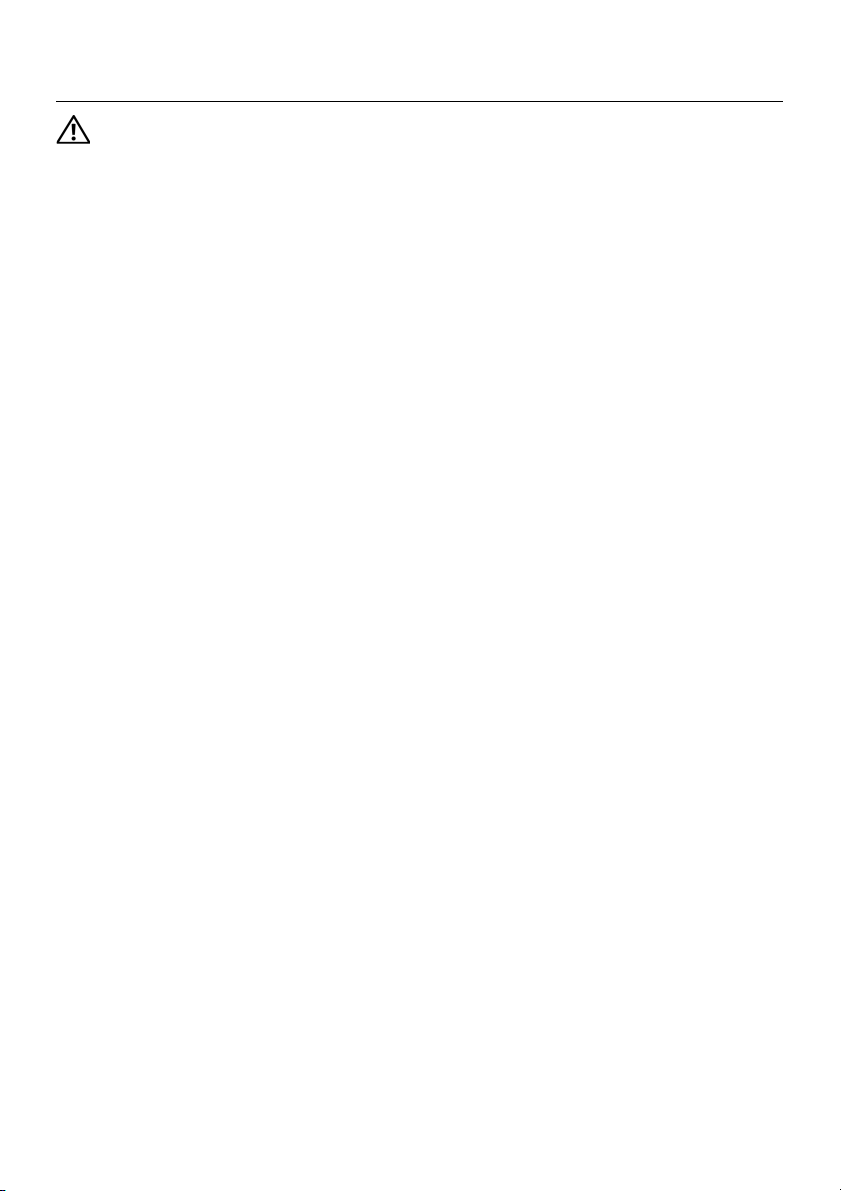
更换键盘
警告:拆装计算机内部组件之前,请阅读计算机附带的安全信息,并按照第 7 页上的
“开始之前”中的步骤进行操作。拆装计算机内部组件之后,请按照第 9 页上的“拆装
计算机内部组件之后”中的说明进行操作。有关其它最佳安全操作信息,请参阅合规主
页 dell.com/regulatory_compliance。
步骤
1 将键盘电缆滑入系统板上的连接器中,然后向下按压连接器闩锁以固定电缆。
2 将键盘底部的卡舌滑入掌垫组件的卡槽中并将键盘安放在掌垫组件上。
3 轻轻按压键盘的边缘以将键盘固定在掌垫部件的卡舌下方。
后续条件
1 装回电池。请参阅第 13 页上的 “更换电池”。
2 请按照第 9 页上的 “拆装计算机内部组件之后”中的说明进行操作。
更换键盘 | 29
Page 30

30 | 更换键盘
Page 31

卸下掌垫
警告:拆装计算机内部组件之前,请阅读计算机附带的安全信息,并按照第 7 页上的
“开始之前”中的步骤进行操作。拆装计算机内部组件之后,请按照第 9 页上的“拆装
计算机内部组件之后”中的说明进行操作。有关其它最佳安全操作信息,请参阅合规主
页 dell.com/regulatory_compliance。
前期操作
1 卸下电池。请参阅第 11 页上的 “取出电池”。
2 按照第 15 页上的 “卸下内存模块”中从步骤 1 至步骤 2 的说明进行操作。
3 卸下光盘驱动器部件。请参阅第 19 页上的 “卸下光盘驱动器部件”。
4 卸下键盘。请参阅第 27 页上的 “卸下键盘”。
步骤
1 合上显示屏,并将计算机翻转过来。
2 拧下将掌垫固定到计算机基座的螺钉。
1
螺钉 (12 颗)
1
卸下掌垫 | 31
Page 32

3 将计算机翻转过来,并以尽可能大的开度打开显示屏。
4 提起连接器闩锁,拉动推拉卡舌,以断开触摸板电缆和电源按钮电缆与系统板的连接。
1
2
3
1
触摸板电缆
3
连接器闩锁 (2)
32 | 卸下掌垫
2
电源按钮电缆
Page 33

5 拧下将掌垫固定至系统板的螺钉。
6 用塑料划片轻轻撬起掌垫上的卡舌,并将其从计算机基座上的插槽中释放。
小心:小心将掌托部件与显示屏部件分开,以免损坏显示屏部件。
7 将掌垫提离计算机基座。
1
2
1
螺钉 (7 颗)
2
掌垫
卸下掌垫 | 33
Page 34

34 | 卸下掌垫
Page 35

装回掌垫
警告:拆装计算机内部组件之前,请阅读计算机附带的安全信息,并按照第 7 页上的
“开始之前”中的步骤进行操作。拆装计算机内部组件之后,请按照第 9 页上的“拆装
计算机内部组件之后”中的说明进行操作。有关其它最佳安全操作信息,请参阅合规主
页 dell.com/regulatory_compliance。
步骤
1 将掌垫对准计算机基座。
2 按下掌垫,将其卡入到位。
3 将触摸板电缆和电源按钮电缆滑入系统板上的连接器,然后向下按压连接器闩锁,以将其
固定。
4 拧上将掌垫固定至系统板的螺钉。
5 合上显示屏,并将计算机翻转过来。
6 装回将掌垫固定到计算机基座的螺钉。
后续条件
1 装回键盘。请参阅第 29 页上的 “更换键盘”。
2 装回光盘驱动器部件。请参阅第 21 页上的 “装回光盘驱动器组件”。
3 按照步骤 3 至步骤 4 (在第 17 页上的 “装回内存模块”)中的说明进行操作。
4 装回电池。请参阅第 13 页上的 “更换电池”。
5 请按照第 9 页上的 “拆装计算机内部组件之后”中的说明进行操作。
装回掌垫 | 35
Page 36

36 | 装回掌垫
Page 37

卸下无线小型插卡
警告:拆装计算机内部组件之前,请阅读计算机附带的安全信息,并按照第 7 页上的
“开始之前”中的步骤进行操作。拆装计算机内部组件之后,请按照第 9 页上的“拆装
计算机内部组件之后”中的说明进行操作。有关其它最佳安全操作信息,请参阅合规主
页 dell.com/regulatory_compliance。
注: 对于不是 Dell 提供的无线小型插卡, Dell 不保证其兼容性,也不提供支持。
如果您随计算机一起订购了无线小型插卡,则计算机中已安装了小型插卡。
您的计算机中有一个半高无线小型插卡插槽,该插槽可支持无线局域网 (WLAN) + 蓝牙组合卡。
前期操作
1 卸下电池。请参阅第 11 页上的 “取出电池”。
2 按照第 15 页上的 “卸下内存模块”中从步骤 1 至步骤 2 的说明进行操作。
3 卸下光盘驱动器部件。请参阅第 19 页上的 “卸下光盘驱动器部件”。
4 卸下键盘。请参阅第 27 页上的 “卸下键盘”。
5 卸下掌垫。请参阅第 31 页上的 “卸下掌垫”。
卸下无线小型插卡 | 37
Page 38

步骤
1 断开天线电缆与无线小型插卡上的连接器的连接。
2 拧下将无线小型插卡固定至系统板连接器的螺钉。
1
2
3
1
螺钉
3
无线小型插卡
3 将无线小型插卡从系统板滑出并卸下。
1
无线小型插卡
2
天线电缆 (2)
2
系统板连接器
2
1
38 | 卸下无线小型插卡
Page 39

装回无线小型插卡
警告:拆装计算机内部组件之前,请阅读计算机附带的安全信息,并按照第 7 页上的
“开始之前”中的步骤进行操作。拆装计算机内部组件之后,请按照第 9 页上的“拆装
计算机内部组件之后”中的说明进行操作。有关其它最佳安全操作信息,请参阅合规主
页 dell.com/regulatory_compliance。
步骤
小心:为避免损坏无线小型插卡,请确保无线小型插卡下面没有放置任何电缆。
1 将无线小型插卡上的槽口与系统板连接器上的卡舌对齐。
2 将无线小型插卡连接器以 45 度角插入系统板上的连接器。
3 将无线小型插卡的另一端压入系统板上的插槽中,然后装回将无线小型插卡固定至系
统板的螺钉。
4 将天线电缆连接至无线小型插卡。
下表提供了您计算机支持的无线小型插卡的天线电缆颜色方案。
无线小型插卡上的连接器 天线电缆颜色方案
WLAN + 蓝牙 (2 条电缆)
主 WLAN + 蓝牙 (白色三角形)
辅 WLAN + 蓝牙 (黑色三角形)
白色
黑色
装回无线小型插卡 | 39
Page 40

后续条件
1 装回掌垫。请参阅第 35 页上的 “装回掌垫”。
2 装回键盘。请参阅第 29 页上的 “更换键盘”。
3 装回光盘驱动器部件。请参阅第 21 页上的 “装回光盘驱动器组件”。
4 按照步骤 3 至步骤 4 (在第 17 页上的 “装回内存模块”)中的说明进行操作。
5 装回电池。请参阅第 13 页上的 “更换电池”。
6 请按照第 9 页上的 “拆装计算机内部组件之后”中的说明进行操作。
40 | 装回无线小型插卡
Page 41

卸下 I/O 板
警告:拆装计算机内部组件之前,请阅读计算机附带的安全信息,并按照第 7 页上的
“开始之前”中的步骤进行操作。拆装计算机内部组件之后,请按照第 9 页上的“拆装
计算机内部组件之后”中的说明进行操作。有关其它最佳安全操作信息,请参阅合规主
页 dell.com/regulatory_compliance。
前期操作
1 卸下电池。请参阅第 11 页上的 “取出电池”。
2 按照第 15 页上的 “卸下内存模块”中从步骤 1 至步骤 2 的说明进行操作。
3 卸下光盘驱动器部件。请参阅第 19 页上的 “卸下光盘驱动器部件”。
4 卸下键盘。请参阅第 27 页上的 “卸下键盘”。
5 卸下掌垫。请参阅第 31 页上的 “卸下掌垫”。
卸下 I/O 板 | 41
Page 42

步骤
1 卸下将 I/O 板固定至计算机基座的螺钉。
2 使用推拉卡舌,断开 I/O 板电缆与系统板上连接器的连接。
3 将 I/O 板轻轻地提起,然后将其从计算机基座上卸下。
1
2
3
1
I/O 板
3
螺钉
42 | 卸下 I/O 板
2
I/O 板电缆
Page 43
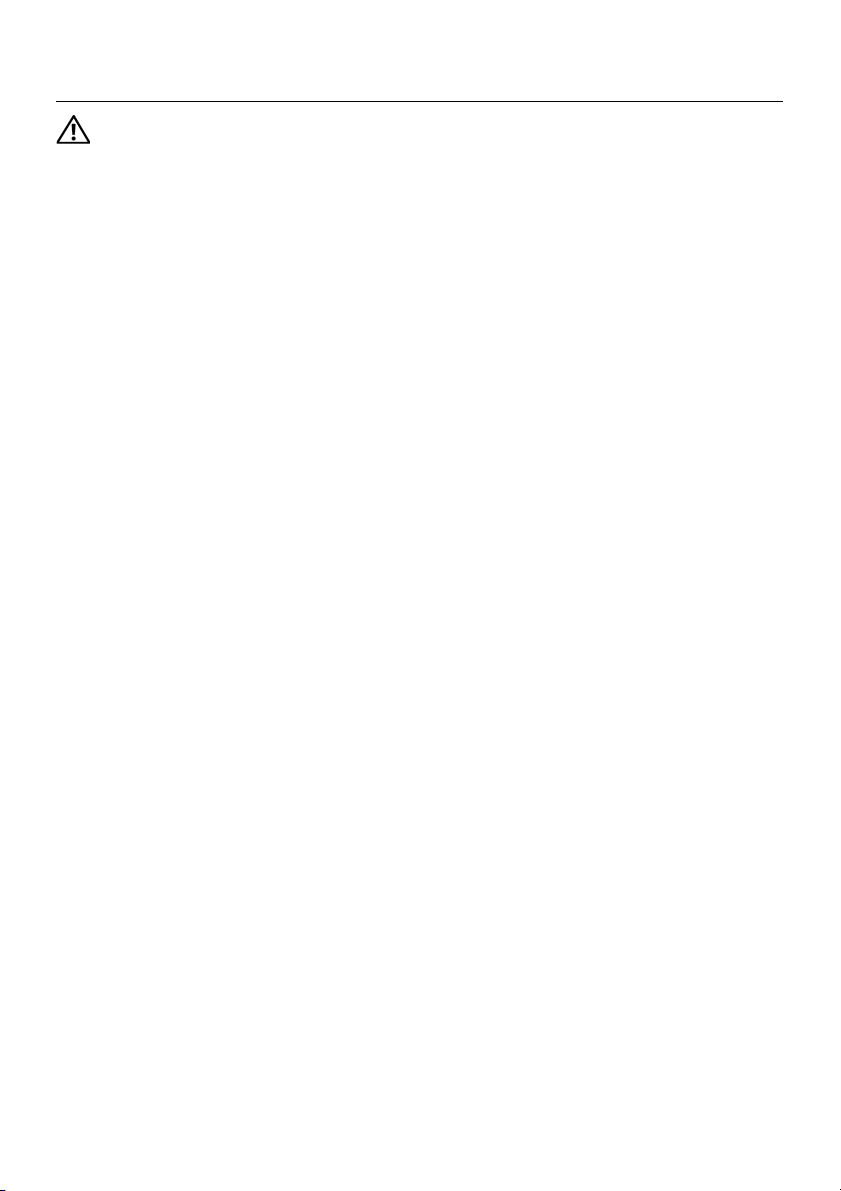
装回 I/O 板
警告:拆装计算机内部组件之前,请阅读计算机附带的安全信息,并按照第 7 页上的
“开始之前”中的步骤进行操作。拆装计算机内部组件之后,请按照第 9 页上的“拆装
计算机内部组件之后”中的说明进行操作。有关其它最佳安全操作信息,请参阅合规主
页 dell.com/regulatory_compliance。
步骤
1 在固定卡舌下轻轻地滑动 I/O 板,然后将其卡入到位。
2 装回将 I/O 板固定至计算机基座的螺钉。
3 将 I/O 板电缆连接至 I/O 板电缆连接器。
后续条件
1 装回掌垫。请参阅第 35 页上的 “装回掌垫”。
2 装回键盘。请参阅第 29 页上的 “更换键盘”。
3 装回光盘驱动器部件。请参阅第 21 页上的 “装回光盘驱动器组件”。
4 按照步骤 3 至步骤 4 (在第 17 页上的 “装回内存模块”)中的说明进行操作。
5 装回电池。请参阅第 13 页上的 “更换电池”。
6 请按照第 9 页上的 “拆装计算机内部组件之后”中的说明进行操作。
装回 I/O 板 | 43
Page 44

44 | 装回 I/O 板
Page 45

卸下系统板
警告:拆装计算机内部组件之前,请阅读计算机附带的安全信息,并按照第 7 页上的
“开始之前”中的步骤进行操作。拆装计算机内部组件之后,请按照第 9 页上的“拆装
计算机内部组件之后”中的说明进行操作。有关其它最佳安全操作信息,请参阅合规主
页 dell.com/regulatory_compliance。
注: 计算机的服务标签存储在系统板中。装回系统板后,您必须在系统设置中输入服
务标签。有关详情,请参阅第 49 页上的 “在系统设置中输入服务标签”
注: 断开电缆与系统板的连接之前,请记下连接器的位置,以便在装回系统板之后可
以正确进行重新连接。
前期操作
1 卸下电池。请参阅第 11 页上的 “取出电池”。
2 按照第 15 页上的 “卸下内存模块”中从步骤 1 至步骤 2 的说明进行操作。
3 卸下硬盘驱动器部件。请参阅第 23 页上的 “卸下硬盘驱动器组件”。
4 卸下光盘驱动器部件。请参阅第 19 页上的 “卸下光盘驱动器部件”。
5 卸下键盘。请参阅第 27 页上的 “卸下键盘”。
6 卸下掌垫。请参阅第 31 页上的 “卸下掌垫”。
7 卸下无线小型插卡。请参阅第 37 页上的 “卸下无线小型插卡”。
卸下系统板 | 45
Page 46

步骤
1 揭下将显示屏电缆固定至系统板的胶带。
2 断开显示屏电缆与系统板上连接器的连接。
3 断开电源适配器端口电缆、扬声器电缆和 I/O 板电缆与系统板的连接。
1
2
3
5
4
1
显示屏电缆
3
电源适配器端口电缆
5
I/O 板电缆
46 | 卸下系统板
2
4
胶带
扬声器电缆
Page 47

4 拧下将系统板固定至计算机基座的螺钉。
5 将系统板提离计算机基座。
2
1
1
系统板
2
螺钉
卸下系统板 | 47
Page 48

48 | 卸下系统板
Page 49

更换系统板
警告:拆装计算机内部组件之前,请阅读计算机附带的安全信息,并按照第 7 页上的
“开始之前”中的步骤进行操作。拆装计算机内部组件之后,请按照第 9 页上的“拆装
计算机内部组件之后”中的说明进行操作。有关其它最佳安全操作信息,请参阅合规主
页 dell.com/regulatory_compliance。
注: 计算机的服务标签存储在系统板中。装回系统板后,您必须在系统设置中输入服
务标签。
步骤
1 将系统板上的螺孔与计算机基座上的螺孔对齐。
2 装回将系统板固定至计算机基座的螺钉。
3 将电源适配器端口电缆、扬声器电缆和 I/O 板电缆连接至系统板上的连接器。
4 将显示器电缆连接至系统板。
5 贴上将显示屏电缆固定至系统板的胶带。
后续条件
1 装回无线小型插卡。请参阅第 39 页上的 “装回无线小型插卡”。
2 装回掌垫。请参阅第 35 页上的 “装回掌垫”。
3 装回键盘。请参阅第 29 页上的 “更换键盘”。
4 装回光盘驱动器部件。请参阅第 21 页上的 “装回光盘驱动器组件”。
5 装回硬盘驱动器部件。请参阅第 25 页上的 “装回硬盘驱动器组件”。
6 按照步骤 3 至步骤 4 (在第 17 页上的 “装回内存模块”)中的说明进行操作。
7 装回电池。请参阅第 13 页上的 “更换电池”。
8 请按照第 9 页上的 “拆装计算机内部组件之后”中的说明进行操作。
在系统设置中输入服务标签
1 开启计算机。
2 在 POST 期间按 <F2> 键进入系统设置。
3 导航至 Main (主要)选项卡,然后在 Service Tag Input(服务标签输入)字段中输入
计算机的服务标签。
更换系统板 | 49
Page 50

50 | 更换系统板
Page 51

取出币形电池
警告:拆装计算机内部组件之前,请阅读计算机附带的安全信息,并按照第 7 页上的
“开始之前”中的步骤进行操作。拆装计算机内部组件之后,请按照第 9 页上的“拆装
计算机内部组件之后”中的说明进行操作。有关其它最佳安全操作信息,请参阅合规主
页 dell.com/regulatory_compliance。
警告:如果币形电池安装不正确,可能发生爆炸。更换币形电池时,请仅使用相同或同
类电池。并按照制造商的说明处理废旧币形电池。
小心:取出币形电池会将 BIOS 设置重设回默认设置。建议您记下 BIOS 设置后再取出币
形电池。
前期操作
1 卸下电池。请参阅第 11 页上的 “取出电池”。
2 按照第 15 页上的 “卸下内存模块”中从步骤 1 至步骤 2 的说明进行操作。
3 卸下硬盘驱动器部件。请参阅第 23 页上的 “卸下硬盘驱动器组件”。
4 卸下光盘驱动器部件。请参阅第 19 页上的 “卸下光盘驱动器部件”。
5 卸下键盘。请参阅第 27 页上的 “卸下键盘”。
6 卸下掌垫。请参阅第 31 页上的 “卸下掌垫”。
7 卸下系统板。请参阅第 45 页上的 “卸下系统板”。
取出币形电池 | 51
Page 52

步骤
1 将系统板翻转过来,然后将其放置在平坦表面上。
2 使用塑料划片,轻轻地将币形电池从系统板上的电池槽撬出。
1
2
1
塑料划线器
2
币形电池
52 | 取出币形电池
Page 53

装回币形电池
警告:拆装计算机内部组件之前,请阅读计算机附带的安全信息,并按照第 7 页上的
“开始之前”中的步骤进行操作。拆装计算机内部组件之后,请按照第 9 页上的“拆装
计算机内部组件之后”中的说明进行操作。有关其它最佳安全操作信息,请参阅合规主
页 dell.com/regulatory_compliance。
警告:如果电池安装不正确,可能发生爆炸。更换电池时,请仅使用相同或同类电池。
并按照制造商的说明处理废旧电池。
步骤
将币形电池正面朝上卡入系统板电池槽中。
后续条件
1 装回系统板。请参阅第 49 页上的 “更换系统板”。
2 装回掌垫。请参阅第 35 页上的 “装回掌垫”。
3 装回键盘。请参阅第 29 页上的 “更换键盘”。
4 装回光盘驱动器部件。请参阅第 21 页上的 “装回光盘驱动器组件”。
5 装回硬盘驱动器部件。请参阅第 25 页上的 “装回硬盘驱动器组件”。
6 按照步骤 3 至步骤 4 (在第 17 页上的 “装回内存模块”)中的说明进行操作。
7 装回电池。请参阅第 13 页上的 “更换电池”。
8 请按照第 9 页上的 “拆装计算机内部组件之后”中的说明进行操作。
装回币形电池 | 53
Page 54

54 | 装回币形电池
Page 55

卸下散热器
警告:拆装计算机内部组件之前,请阅读计算机附带的安全信息,并按照第 7 页上的
“开始之前”中的步骤进行操作。拆装计算机内部组件之后,请按照第 9 页上的“拆装
计算机内部组件之后”中的说明进行操作。有关其它最佳安全操作信息,请参阅合规主
页 dell.com/regulatory_compliance。
前期操作
1 卸下电池。请参阅第 11 页上的 “取出电池”。
2 按照第 15 页上的 “卸下内存模块”中从步骤 1 至步骤 2 的说明进行操作。
3 卸下硬盘驱动器部件。请参阅第 23 页上的 “卸下硬盘驱动器组件”。
4 卸下光盘驱动器部件。请参阅第 19 页上的 “卸下光盘驱动器部件”。
5 卸下键盘。请参阅第 27 页上的 “卸下键盘”。
6 卸下掌垫。请参阅第 31 页上的 “卸下掌垫”。
7 卸下无线小型插卡。请参阅第 37 页上的 “卸下无线小型插卡”。
8 卸下系统板。请参阅第 45 页上的 “卸下系统板”。
卸下散热器 | 55
Page 56

步骤
1 将系统板翻转过来,然后将其放置在平坦表面上。
2 按顺序 (已在散热器上标明)拧下将散热器固定至系统板的螺钉。
3 将散热器提离系统板。
1
2
1
螺钉 (6 颗)
56 | 卸下散热器
2
风扇
Page 57

装回散热器
警告:拆装计算机内部组件之前,请阅读计算机附带的安全信息,并按照第 7 页上的
“开始之前”中的步骤进行操作。拆装计算机内部组件之后,请按照第 9 页上的“拆装
计算机内部组件之后”中的说明进行操作。有关其它最佳安全操作信息,请参阅合规主
页 dell.com/regulatory_compliance。
步骤
1 清除散热器底部的导热油脂并重新涂抹。
2 将散热器上的螺孔与系统板上的螺孔对齐。
3 按顺序 (已在散热器上标明)拧上将散热器固定至系统板的螺钉。
后续条件
1 装回系统板。请参阅第 49 页上的 “更换系统板”。
2 装回无线小型插卡。请参阅第 39 页上的 “装回无线小型插卡”。
3 装回掌垫。请参阅第 35 页上的 “装回掌垫”。
4 装回键盘。请参阅第 29 页上的 “更换键盘”。
5 装回光盘驱动器部件。请参阅第 21 页上的 “装回光盘驱动器组件”。
6 装回硬盘驱动器部件。请参阅第 25 页上的 “装回硬盘驱动器组件”。
7 按照步骤 3 至步骤 4 (在第 17 页上的 “装回内存模块”)中的说明进行操作。
8 装回电池。请参阅第 13 页上的 “更换电池”。
9 请按照第 9 页上的 “拆装计算机内部组件之后”中的说明进行操作。
装回散热器 | 57
Page 58

58 | 装回散热器
Page 59

卸下风扇
警告:拆装计算机内部组件之前,请阅读计算机附带的安全信息,并按照第 7 页上的
“开始之前”中的步骤进行操作。拆装计算机内部组件之后,请按照第 9 页上的“拆装
计算机内部组件之后”中的说明进行操作。有关其它最佳安全操作信息,请参阅合规主
页 dell.com/regulatory_compliance。
前期操作
1 卸下电池。请参阅第 11 页上的 “取出电池”。
2 按照第 15 页上的 “卸下内存模块”中从步骤 1 至步骤 2 的说明进行操作。
3 卸下硬盘驱动器部件。请参阅第 23 页上的 “卸下硬盘驱动器组件”。
4 卸下光盘驱动器部件。请参阅第 19 页上的 “卸下光盘驱动器部件”。
5 卸下键盘。请参阅第 27 页上的 “卸下键盘”。
6 卸下掌垫。请参阅第 31 页上的 “卸下掌垫”。
7 卸下无线小型插卡。请参阅第 37 页上的 “卸下无线小型插卡”。
8 卸下系统板。请参阅第 45 页上的 “卸下系统板”。
卸下风扇 | 59
Page 60

步骤
1 将系统板翻转过来,然后将其放置在平坦表面上。
2 断开风扇电缆与系统板上的连接器的连接。
3 拧下将风扇固定至系统板的螺钉。
4 将风扇提离系统板。
1
2
3
1
螺钉
3
风扇电缆
60 | 卸下风扇
2
风扇
Page 61

装回风扇
警告:拆装计算机内部组件之前,请阅读计算机附带的安全信息,并按照第 7 页上的
“开始之前”中的步骤进行操作。拆装计算机内部组件之后,请按照第 9 页上的“拆装
计算机内部组件之后”中的说明进行操作。有关其它最佳安全操作信息,请参阅合规主
页 dell.com/regulatory_compliance。
步骤
1 将风扇上的螺钉孔与系统板上的螺钉孔对准。
2 拧上将风扇固定至系统板的螺钉。
3 将风扇电缆连接至系统板上的连接器。
后续条件
1 装回系统板。请参阅第 49 页上的 “更换系统板”。
2 装回无线小型插卡。请参阅第 39 页上的 “装回无线小型插卡”。
3 装回掌垫。请参阅第 35 页上的 “装回掌垫”。
4 装回键盘。请参阅第 29 页上的 “更换键盘”。
5 装回光盘驱动器部件。请参阅第 21 页上的 “装回光盘驱动器组件”。
6 装回硬盘驱动器部件。请参阅第 25 页上的 “装回硬盘驱动器组件”。
7 按照步骤 3 至步骤 4 (在第 17 页上的 “装回内存模块”)中的说明进行操作。
8 装回电池。请参阅第 13 页上的 “更换电池”。
9 请按照第 9 页上的 “拆装计算机内部组件之后”中的说明进行操作。
装回风扇 | 61
Page 62

62 | 装回风扇
Page 63

卸下扬声器
警告:拆装计算机内部组件之前,请阅读计算机附带的安全信息,并按照第 7 页上的
“开始之前”中的步骤进行操作。拆装计算机内部组件之后,请按照第 9 页上的“拆装
计算机内部组件之后”中的说明进行操作。有关其它最佳安全操作信息,请参阅合规主
页 dell.com/regulatory_compliance。
前期操作
1 卸下电池。请参阅第 11 页上的 “取出电池”。
2 按照第 15 页上的 “卸下内存模块”中从步骤 1 至步骤 2 的说明进行操作。
3 卸下硬盘驱动器部件。请参阅第 23 页上的 “卸下硬盘驱动器组件”。
4 卸下光盘驱动器部件。请参阅第 19 页上的 “卸下光盘驱动器部件”。
5 卸下键盘。请参阅第 27 页上的 “卸下键盘”。
6 卸下掌垫。请参阅第 31 页上的 “卸下掌垫”。
7 卸下无线小型插卡。请参阅第 37 页上的 “卸下无线小型插卡”。
8 卸下系统板。请参阅第 45 页上的 “卸下系统板”。
卸下扬声器 | 63
Page 64

步骤
1 剥下将 LED 硅管固定至计算机基座的胶带。
2 提起 LED 硅管,然后将其从计算机基座上卸下。
1
2
1
胶带
64 | 卸下扬声器
2
LED 硅管
Page 65

3 请记下扬声器电缆布线,并将电缆从计算机基座上的布线导轨中拔出。
4 将扬声器 (连同扬声器电缆)提离计算机基底。
1
2
1
扬声器电缆布线
2
扬声器 (2)
卸下扬声器 | 65
Page 66

66 | 卸下扬声器
Page 67

装回扬声器
警告:拆装计算机内部组件之前,请阅读计算机附带的安全信息,并按照第 7 页上的
“开始之前”中的步骤进行操作。拆装计算机内部组件之后,请按照第 9 页上的“拆装
计算机内部组件之后”中的说明进行操作。有关其它最佳安全操作信息,请参阅合规主
页 dell.com/regulatory_compliance。
步骤
1 将扬声器对准计算机基座。
2 通过计算机基座上的布线导轨布放扬声器电缆。
3 将 LED 硅管装回到计算机基座上。
4 附着将 LED 硅管固定至计算机基座的胶带。
后续条件
1 装回系统板。请参阅第 49 页上的 “更换系统板”。
2 装回无线小型插卡。请参阅第 39 页上的 “装回无线小型插卡”。
3 装回掌垫。请参阅第 35 页上的 “装回掌垫”。
4 装回键盘。请参阅第 29 页上的 “更换键盘”。
5 装回光盘驱动器部件。请参阅第 21 页上的 “装回光盘驱动器组件”。
6 装回硬盘驱动器部件。请参阅第 25 页上的 “装回硬盘驱动器组件”。
7 按照步骤 3 至步骤 4 (在第 17 页上的 “装回内存模块”)中的说明进行操作。
8 装回电池。请参阅第 13 页上的 “更换电池”。
9 请按照第 9 页上的 “拆装计算机内部组件之后”中的说明进行操作。
装回扬声器 | 67
Page 68

68 | 装回扬声器
Page 69

卸下显示屏部件
警告:拆装计算机内部组件之前,请阅读计算机附带的安全信息,并按照第 7 页上的
“开始之前”中的步骤进行操作。拆装计算机内部组件之后,请按照第 9 页上的“拆装
计算机内部组件之后”中的说明进行操作。有关其它最佳安全操作信息,请参阅合规主
页 dell.com/regulatory_compliance。
前期操作
1 卸下电池。请参阅第 11 页上的 “取出电池”。
2 按照第 15 页上的 “卸下内存模块”中从步骤 1 至步骤 2 的说明进行操作。
3 卸下硬盘驱动器部件。请参阅第 23 页上的 “卸下硬盘驱动器组件”。
4 卸下光盘驱动器部件。请参阅第 19 页上的 “卸下光盘驱动器部件”。
5 卸下键盘。请参阅第 27 页上的 “卸下键盘”。
6 卸下掌垫。请参阅第 31 页上的 “卸下掌垫”。
卸下显示屏部件 | 69
Page 70

步骤
1 揭下将显示屏电缆固定至系统板的胶带。
2 断开显示屏电缆与系统板上连接器的连接。
3 断开无线小型插卡电缆与无线小型插卡上连接器的连接。
1
2
1
显示屏电缆
70 | 卸下显示屏部件
2
无线小型插卡电缆 (2)
Page 71

4 将电源适配器端口电缆从螺钉处移开。
5 卸下将显示屏部件固定至计算机基座的螺钉。
6 将显示屏部件从计算机基座抬起取出。
1
1
显示屏部件
3
电源适配器端口电缆
2
3
2
螺钉 (3)
卸下显示屏部件 | 71
Page 72

72 | 卸下显示屏部件
Page 73

装回显示屏部件
警告:拆装计算机内部组件之前,请阅读计算机附带的安全信息,并按照第 7 页上的
“开始之前”中的步骤进行操作。拆装计算机内部组件之后,请按照第 9 页上的“拆装
计算机内部组件之后”中的说明进行操作。有关其它最佳安全操作信息,请参阅合规主
页 dell.com/regulatory_compliance。
步骤
1 将显示屏组件放置在计算机基座上,将显示屏组件上的螺丝孔与计算机基座上的螺丝
孔对齐。
2 拧上将显示屏部件固定至计算机基座的螺钉。
3 将无线小型插卡电缆连接至无线小型插卡上的连接器。
4 将显示屏电缆连接至系统板上的连接器。
5 贴上将显示屏电缆固定至系统板的胶带。
后续条件
1 装回掌垫。请参阅第 35 页上的 “装回掌垫”。
2 装回键盘。请参阅第 29 页上的 “更换键盘”。
3 装回光盘驱动器部件。请参阅第 21 页上的 “装回光盘驱动器组件”。
4 装回硬盘驱动器部件。请参阅第 25 页上的 “装回硬盘驱动器组件”。
5 按照步骤 3 至步骤 4 (在第 17 页上的 “装回内存模块”)中的说明进行操作。
6 装回电池。请参阅第 13 页上的 “更换电池”。
7 请按照第 9 页上的 “拆装计算机内部组件之后”中的说明进行操作。
装回显示屏部件 | 73
Page 74

74 | 装回显示屏部件
Page 75

卸下显示屏挡板
警告:拆装计算机内部组件之前,请阅读计算机附带的安全信息,并按照第 7 页上的
“开始之前”中的步骤进行操作。拆装计算机内部组件之后,请按照第 9 页上的“拆装
计算机内部组件之后”中的说明进行操作。有关其它最佳安全操作信息,请参阅合规主
页 dell.com/regulatory_compliance。
前期操作
1 卸下电池。请参阅第 11 页上的 “取出电池”。
2 按照第 15 页上的 “卸下内存模块”中从步骤 1 至步骤 2 的说明进行操作。
3 卸下硬盘驱动器部件。请参阅第 23 页上的 “卸下硬盘驱动器组件”。
4 卸下光盘驱动器部件。请参阅第 19 页上的 “卸下光盘驱动器部件”。
5 卸下键盘。请参阅第 27 页上的 “卸下键盘”。
6 卸下掌垫。请参阅第 31 页上的 “卸下掌垫”。
7 卸下显示屏部件。请参阅第 69 页上的 “卸下显示屏部件”。
卸下显示屏挡板 | 75
Page 76

步骤
1 按下铰接护盖两侧,然后提起铰接护盖,以将其从显示屏部件上卸下。
1
1
铰接部件护盖 (2)
2 使用指尖小心地将显示屏挡板的内边缘撬起。
3 将显示屏挡板从显示屏后盖抬起取出。
1
1
显示屏挡板
76 | 卸下显示屏挡板
Page 77

装回显示屏挡板
警告:拆装计算机内部组件之前,请阅读计算机附带的安全信息,并按照第 7 页上的
“开始之前”中的步骤进行操作。拆装计算机内部组件之后,请按照第 9 页上的“拆装
计算机内部组件之后”中的说明进行操作。有关其它最佳安全操作信息,请参阅合规主
页 dell.com/regulatory_compliance。
步骤
1 将显示屏挡板与显示屏后盖对齐,轻轻地将其卡入到位。
2 将铰接护盖与显示屏部件上的铰接部件对齐,然后将铰接护盖卡入到位。
后续条件
1 装回显示屏部件。请参阅第 73 页上的 “装回显示屏部件”。
2 装回掌垫。请参阅第 35 页上的 “装回掌垫”。
3 装回键盘。请参阅第 29 页上的 “更换键盘”。
4 装回光盘驱动器部件。请参阅第 21 页上的 “装回光盘驱动器组件”。
5 装回硬盘驱动器部件。请参阅第 25 页上的 “装回硬盘驱动器组件”。
6 按照步骤 3 至步骤 4 (在第 17 页上的 “装回内存模块”)中的说明进行操作。
7 装回电池。请参阅第 13 页上的 “更换电池”。
8 请按照第 9 页上的 “拆装计算机内部组件之后”中的说明进行操作。
装回显示屏挡板 | 77
Page 78

78 | 装回显示屏挡板
Page 79

卸下显示屏铰链部件
警告:拆装计算机内部组件之前,请阅读计算机附带的安全信息,并按照第 7 页上的
“开始之前”中的步骤进行操作。拆装计算机内部组件之后,请按照第 9 页上的“拆装
计算机内部组件之后”中的说明进行操作。有关其它最佳安全操作信息,请参阅合规主
页 dell.com/regulatory_compliance。
前期操作
1 卸下电池。请参阅第 11 页上的 “取出电池”。
2 按照第 15 页上的 “卸下内存模块”中从步骤 1 至步骤 2 的说明进行操作。
3 卸下硬盘驱动器部件。请参阅第 23 页上的 “卸下硬盘驱动器组件”。
4 卸下光盘驱动器部件。请参阅第 19 页上的 “卸下光盘驱动器部件”。
5 卸下键盘。请参阅第 27 页上的 “卸下键盘”。
6 卸下掌垫。请参阅第 31 页上的 “卸下掌垫”。
7 卸下显示屏部件。请参阅第 69 页上的 “卸下显示屏部件”。
8 卸下显示屏挡板。请参阅第 75 页上的 “卸下显示屏挡板”。
卸下显示屏铰链部件 | 79
Page 80

步骤
1 拧下将显示屏铰接部件固定至显示屏面板的螺钉。
2 将显示屏铰接部件从显示屏后盖抬起。
1
2
1
螺钉 (8)
80 | 卸下显示屏铰链部件
2
显示屏铰接部件 (2)
Page 81

装回显示屏铰链部件
警告:拆装计算机内部组件之前,请阅读计算机附带的安全信息,并按照第 7 页上的
“开始之前”中的步骤进行操作。拆装计算机内部组件之后,请按照第 9 页上的“拆装
计算机内部组件之后”中的说明进行操作。有关其它最佳安全操作信息,请参阅合规主
页 dell.com/regulatory_compliance。
步骤
1 将显示屏铰接部件上的螺孔与显示屏后盖上的螺孔对齐。
2 拧上将显示屏铰接部件固定至显示屏后盖的螺钉。
后续条件
1 装回显示屏挡板。请参阅第 77 页上的 “装回显示屏挡板”。
2 装回显示屏部件。请参阅第 73 页上的 “装回显示屏部件”。
3 装回掌垫。请参阅第 35 页上的 “装回掌垫”。
4 装回键盘。请参阅第 29 页上的 “更换键盘”。
5 装回光盘驱动器部件。请参阅第 21 页上的 “装回光盘驱动器组件”。
6 装回硬盘驱动器部件。请参阅第 25 页上的 “装回硬盘驱动器组件”。
7 按照步骤 3 至步骤 4 (在第 17 页上的 “装回内存模块”)中的说明进行操作。
8 装回电池。请参阅第 13 页上的 “更换电池”。
9 请按照第 9 页上的 “拆装计算机内部组件之后”中的说明进行操作。
装回显示屏铰链部件 | 81
Page 82

82 | 装回显示屏铰链部件
Page 83

卸下显示屏面板
警告:拆装计算机内部组件之前,请阅读计算机附带的安全信息,并按照第 7 页上的
“开始之前”中的步骤进行操作。拆装计算机内部组件之后,请按照第 9 页上的“拆装
计算机内部组件之后”中的说明进行操作。有关其它最佳安全操作信息,请参阅合规主
页 dell.com/regulatory_compliance。
前期操作
1 卸下电池。请参阅第 11 页上的 “取出电池”。
2 按照第 15 页上的 “卸下内存模块”中从步骤 1 至步骤 2 的说明进行操作。
3 卸下硬盘驱动器部件。请参阅第 23 页上的 “卸下硬盘驱动器组件”。
4 卸下光盘驱动器部件。请参阅第 19 页上的 “卸下光盘驱动器部件”。
5 卸下键盘。请参阅第 27 页上的 “卸下键盘”。
6 卸下掌垫。请参阅第 31 页上的 “卸下掌垫”。
7 卸下显示屏部件。请参阅第 69 页上的 “卸下显示屏部件”。
8 卸下显示屏挡板。请参阅第 75 页上的 “卸下显示屏挡板”。
9 卸下显示屏铰接部件。请参阅第 79 页上的 “卸下显示屏铰链部件”。
卸下显示屏面板 | 83
Page 84

步骤
1 卸下将显示屏面板固定至显示屏后盖的八颗螺钉。
2 轻轻提起显示屏面板,然后将其翻转。
2
1
3
1
显示屏后盖
3
螺钉 (4)
84 | 卸下显示屏面板
2
显示屏面板
Page 85

3 撕下粘在显示屏电缆上的胶带。
4 断开显示屏电缆与显示屏面板上的连接器的连接。
1
2
1
显示屏电缆
2
胶带
卸下显示屏面板 | 85
Page 86

86 | 卸下显示屏面板
Page 87

装回显示屏面板
警告:拆装计算机内部组件之前,请阅读计算机附带的安全信息,并按照第 7 页上的
“开始之前”中的步骤进行操作。拆装计算机内部组件之后,请按照第 9 页上的“拆装
计算机内部组件之后”中的说明进行操作。有关其它最佳安全操作信息,请参阅合规主
页 dell.com/regulatory_compliance。
步骤
1 将显示屏电缆连接至显示屏面板上的连接器。
2 贴上固定显示屏电缆的胶带。
3 将显示器面板轻轻放在显示器后盖上。
4 将显示屏面板上的螺孔与显示屏后盖上的螺孔对齐。
5 装回将显示屏面板固定至显示屏后盖的八颗螺钉。
后续条件
1 装回显示屏铰接部件。请参阅第 81 页上的 “装回显示屏铰链部件”。
2 装回显示屏挡板。请参阅第 77 页上的 “装回显示屏挡板”。
3 装回显示屏部件。请参阅第 73 页上的 “装回显示屏部件”。
4 装回掌垫。请参阅第 35 页上的 “装回掌垫”。
5 装回键盘。请参阅第 29 页上的 “更换键盘”。
6 装回光盘驱动器部件。请参阅第 21 页上的 “装回光盘驱动器组件”。
7 装回硬盘驱动器部件。请参阅第 25 页上的 “装回硬盘驱动器组件”。
8 按照步骤 3 至步骤 4 (在第 17 页上的 “装回内存模块”)中的说明进行操作。
9 装回电池。请参阅第 13 页上的 “更换电池”。
10 请按照第 9 页上的 “拆装计算机内部组件之后”中的说明进行操作。
装回显示屏面板 | 87
Page 88

88 | 装回显示屏面板
Page 89

卸下摄像头模块
警告:拆装计算机内部组件之前,请阅读计算机附带的安全信息,并按照第 7 页上的
“开始之前”中的步骤进行操作。拆装计算机内部组件之后,请按照第 9 页上的“拆装
计算机内部组件之后”中的说明进行操作。有关其它最佳安全操作信息,请参阅合规主
页 dell.com/regulatory_compliance。
前期操作
1 卸下电池。请参阅第 11 页上的 “取出电池”。
2 按照第 15 页上的 “卸下内存模块”中从步骤 1 至步骤 2 的说明进行操作。
3 卸下硬盘驱动器部件。请参阅第 23 页上的 “卸下硬盘驱动器组件”。
4 卸下光盘驱动器部件。请参阅第 19 页上的 “卸下光盘驱动器部件”。
5 卸下键盘。请参阅第 27 页上的 “卸下键盘”。
6 卸下掌垫。请参阅第 31 页上的 “卸下掌垫”。
7 卸下显示屏部件。请参阅第 69 页上的 “卸下显示屏部件”。
8 卸下显示屏挡板。请参阅第 75 页上的 “卸下显示屏挡板”。
卸下摄像头模块 | 89
Page 90

步骤
1 卸下将摄像头模块固定至显示屏后盖的螺钉。
2 断开摄像头电缆与摄像头模块上连接器的连接。
3 剥下将摄像头模块固定至显示屏后盖的胶带。
4 将摄像头模块提离显示屏后盖。
1
2
3
1
螺钉
3
胶带
90 | 卸下摄像头模块
2
4
4
摄像头模块
摄像头电缆
Page 91

装回摄像头模块
警告:拆装计算机内部组件之前,请阅读计算机附带的安全信息,并按照第 7 页上的
“开始之前”中的步骤进行操作。拆装计算机内部组件之后,请按照第 9 页上的“拆装
计算机内部组件之后”中的说明进行操作。有关其它最佳安全操作信息,请参阅合规主
页 dell.com/regulatory_compliance。
步骤
1 在显示屏后盖上调整摄像头。
2 装回将摄像头模块固定至显示屏后盖的螺钉。
3 附着将摄像头模块固定至显示屏后盖的胶带。
4 将摄像头电缆连接至摄像头模块上的连接器。
后续条件
1 装回显示屏挡板。请参阅第 77 页上的 “装回显示屏挡板”。
2 装回显示屏部件。请参阅第 73 页上的 “装回显示屏部件”。
3 装回掌垫。请参阅第 35 页上的 “装回掌垫”。
4 装回键盘。请参阅第 29 页上的 “更换键盘”。
5 装回光盘驱动器部件。请参阅第 21 页上的 “装回光盘驱动器组件”。
6 装回硬盘驱动器部件。请参阅第 25 页上的 “装回硬盘驱动器组件”。
7 按照步骤 3 至步骤 4 (在第 17 页上的 “装回内存模块”)中的说明进行操作。
8 装回电池。请参阅第 13 页上的 “更换电池”。
9 请按照第 9 页上的 “拆装计算机内部组件之后”中的说明进行操作。
装回摄像头模块 | 91
Page 92

92 | 装回摄像头模块
Page 93

刷新 BIOS
提供 BIOS 更新时或装回系统板后您可能需要刷新 BIOS。要刷新 BIOS,请执行以下操作:
1 开启计算机。
2 请访问 support.dell.com/support/downloads。
3 找到适用于您计算机的 BIOS 更新文件:
注: 您计算机的服务标签位于计算机背面的标签上。有关详细信息,请参阅计算机附
带的 《快速入门指南》。
如果您知道计算机的服务标签或快速服务代码:
a 在 Service Tag or Express Service Code(服务标签或快速服务代码)字段中,输入计
算机的服务标签或快速服务代码。
b 单击 Submit (提交)进入到步骤 4。
如果您不知道计算机的服务标签或快速服务代码:
a 选择以下选项之一:
• Automatically detect my Ser
• Choose from My Products and Services List (从我的产品和服务列表中选择)
• Choose from a list of all Dell products (从所有 Dell 产品列表中选择)
b 单击 Continue (继续),然后按照屏幕上的说明执行操作。
4 屏幕上将显示结果列表。单击 BIOS。
5 单击 Download File (下载文件)以下载最新的 BIOS 文件。
6 在 Please select your download method below(请从下面选择您的下载方法)窗口中,
单击 For Single File Download via Browser (通过浏览器下载单个文件) ,然后单击
Download Now (立即下载)。
屏幕上将显示 File Download (文件下载)窗口。
7 在 Save As (另存为)窗口中,选择适当的位置,将文件下载到计算机上。
8 如果屏幕上显示 Download Complete (下载完成)窗口,请单击 Close (关闭)。
9 导航至您存放下载的 BIOS 更新文件的文件夹。
10 双击 BIOS 更新文件的图标,并按照屏幕上显示的说明进行操作。
vice Tag for me (请自动为我检测服务标签)
刷新 BIOS | 93
Page 94

94 | 刷新 BIOS
